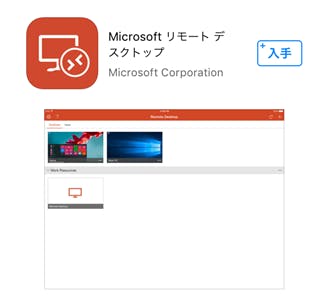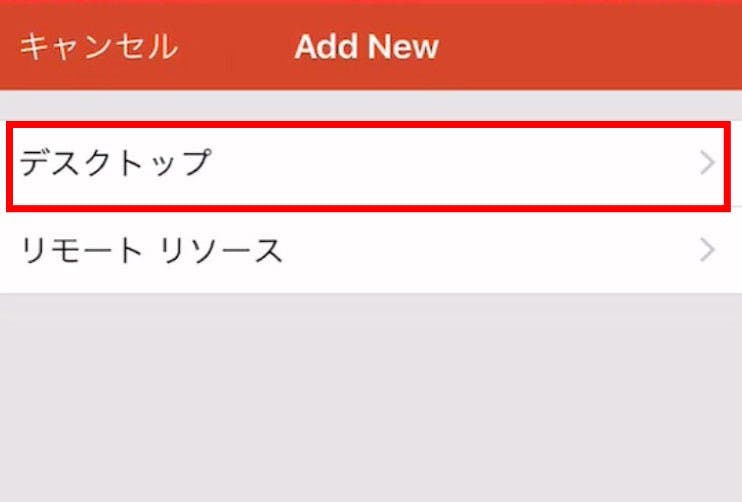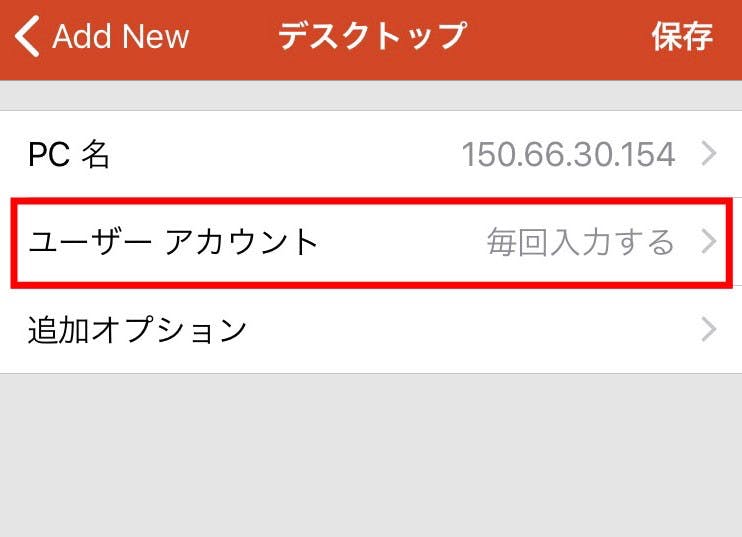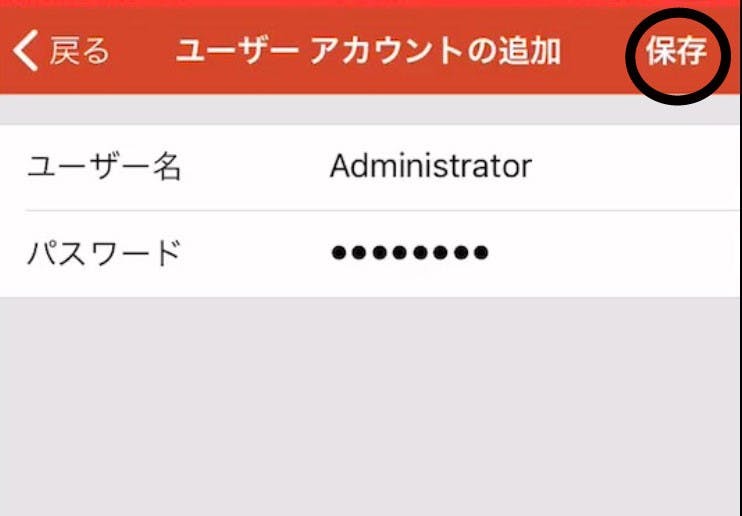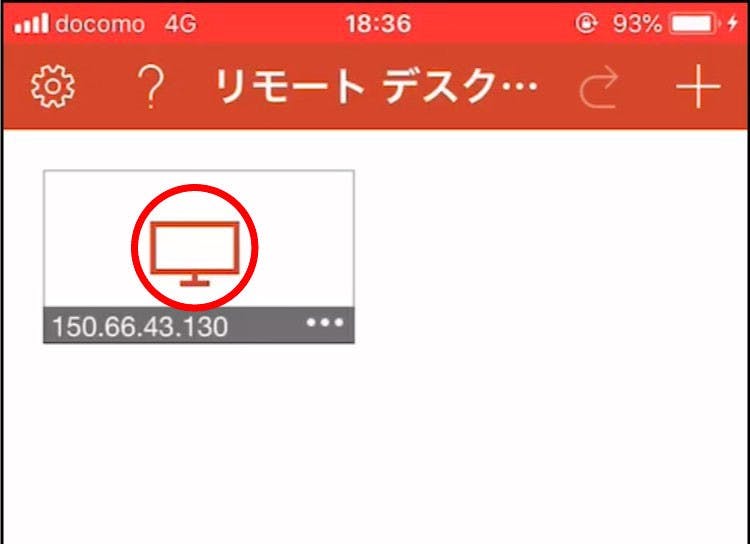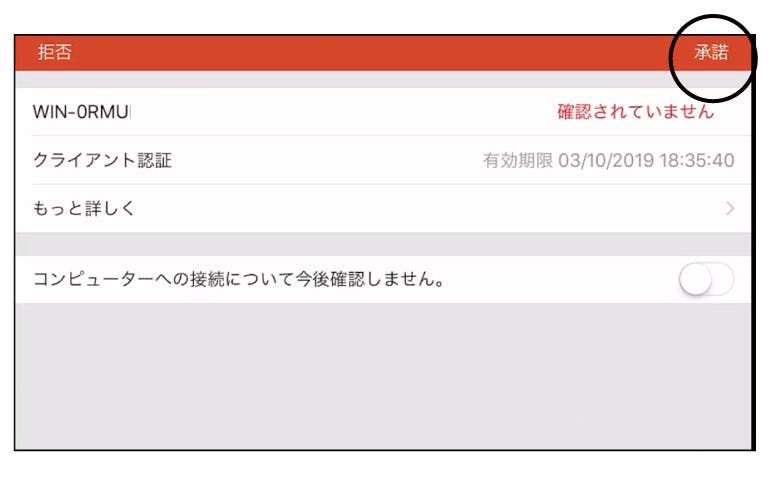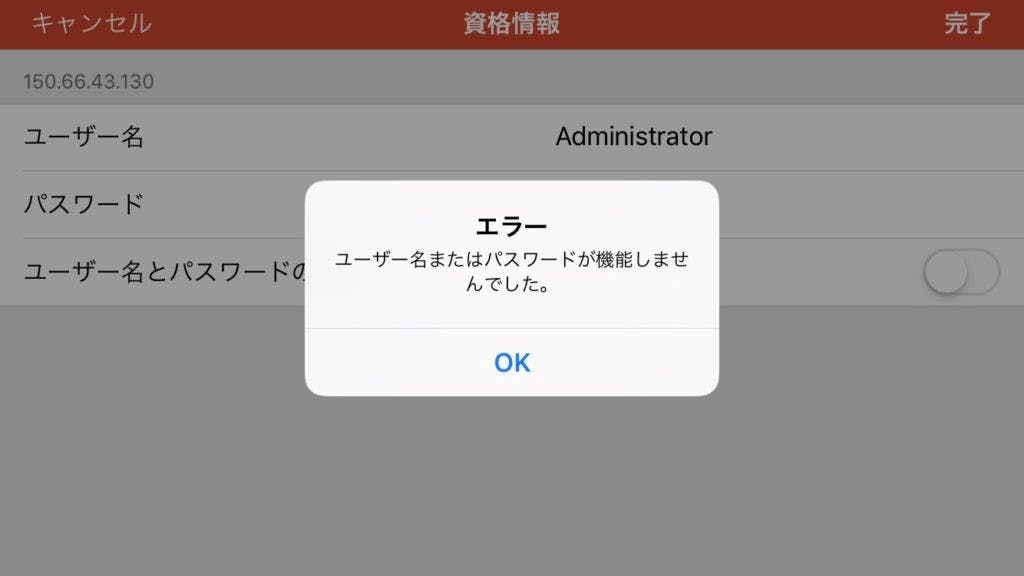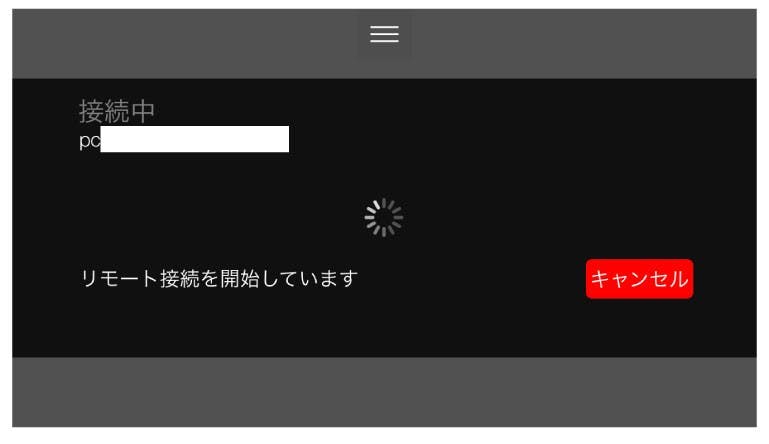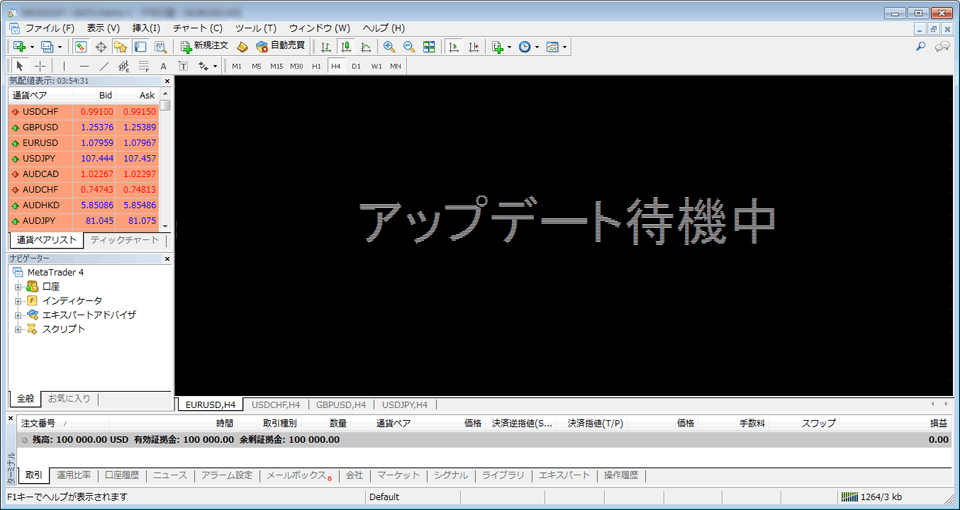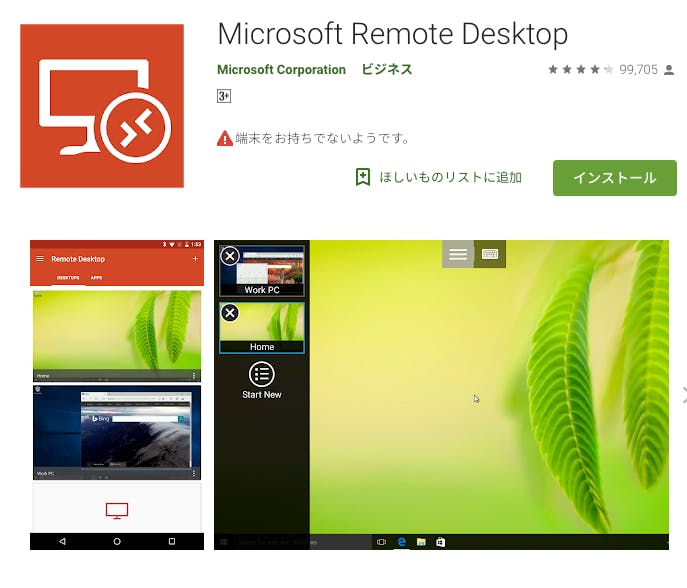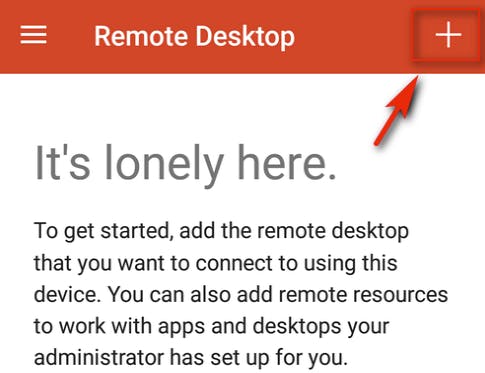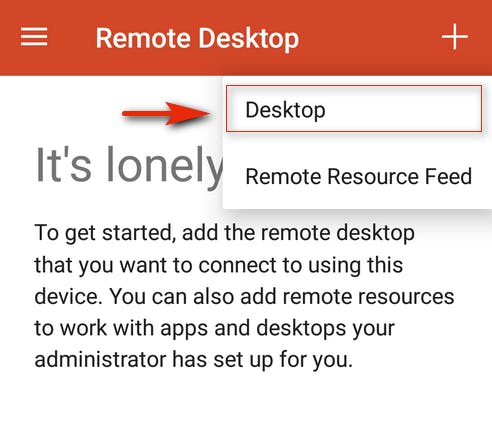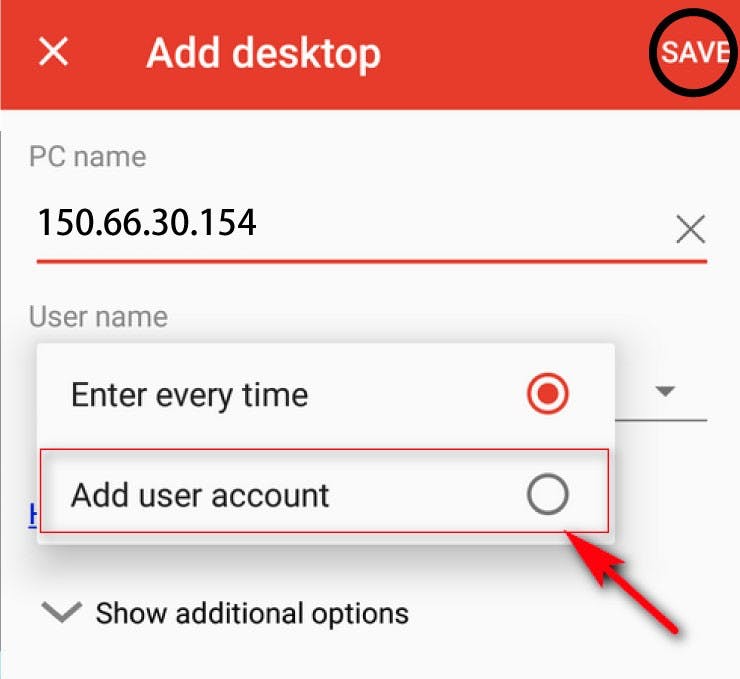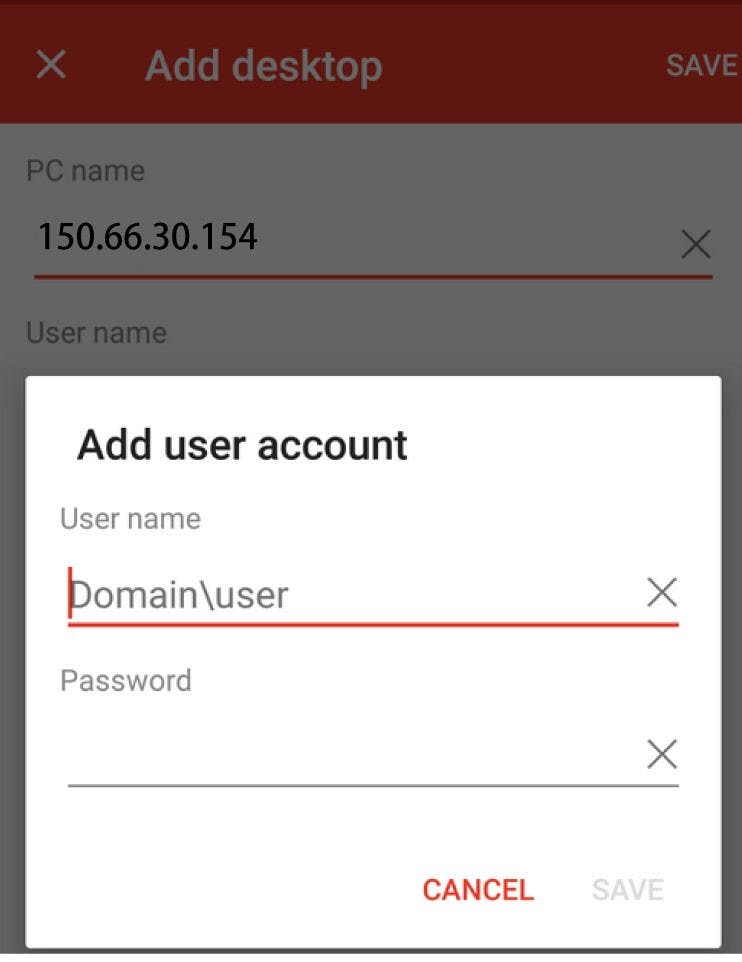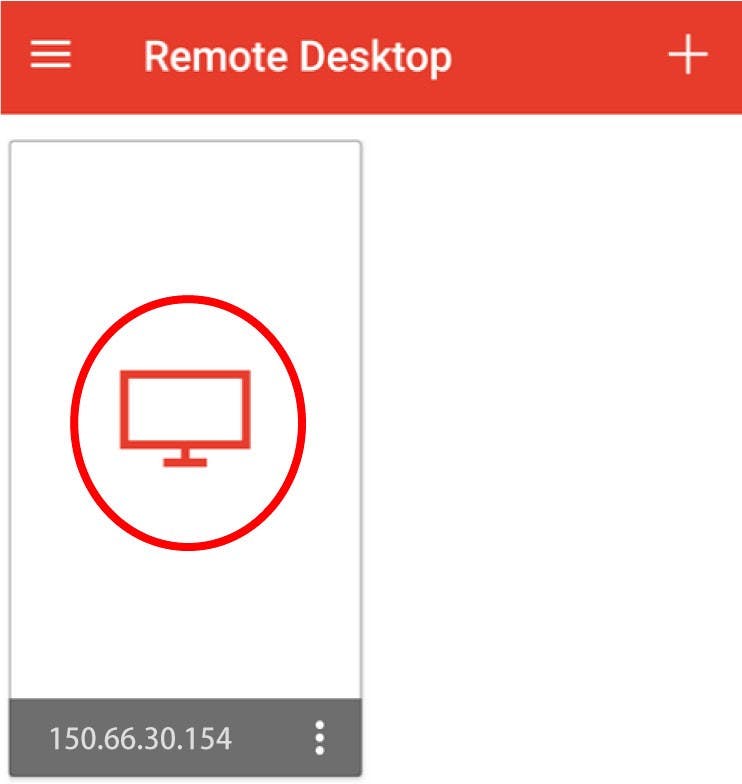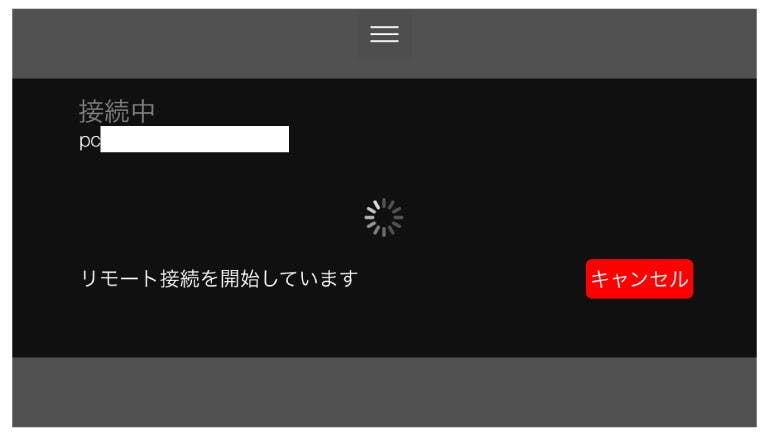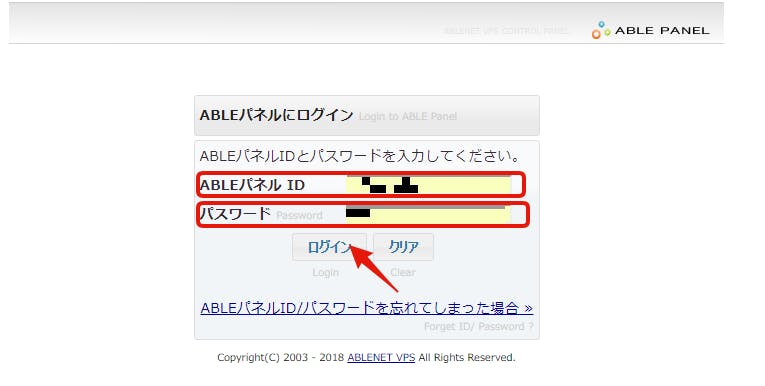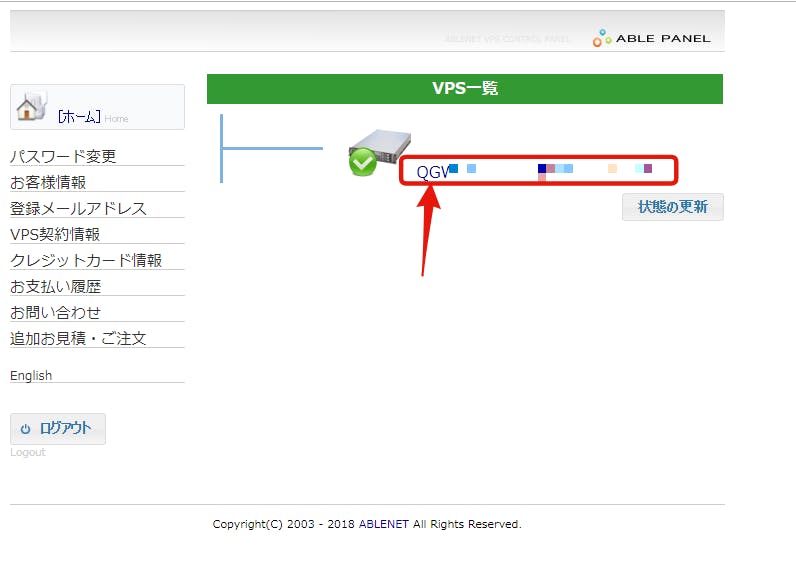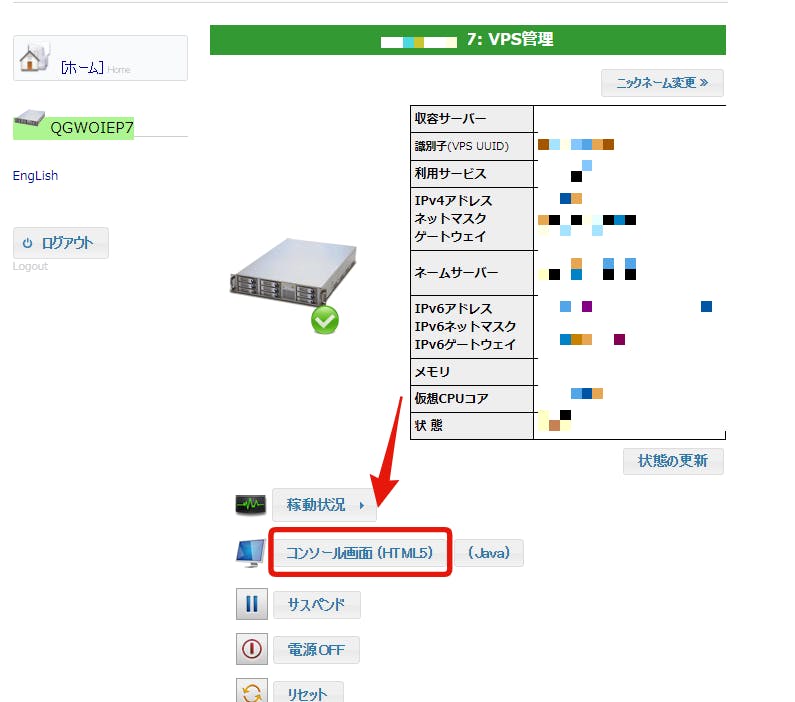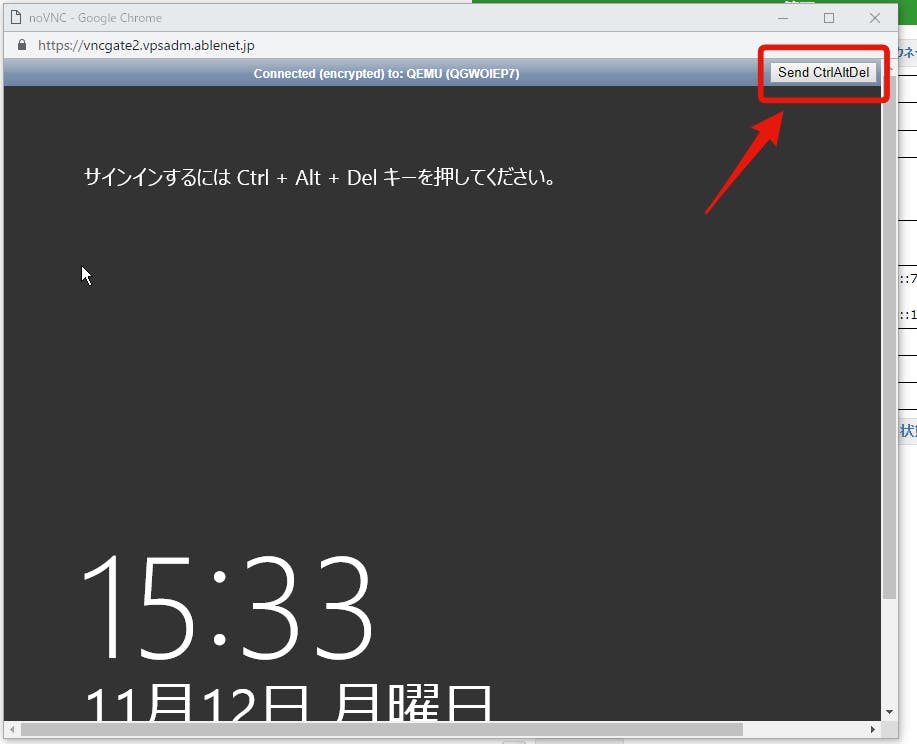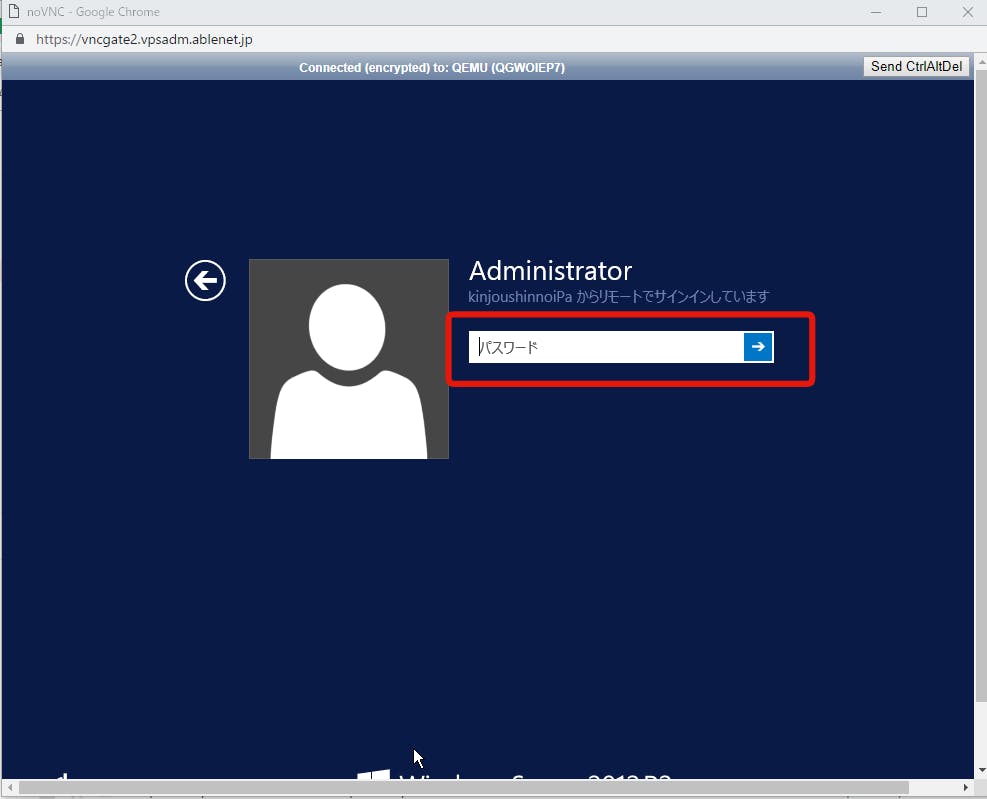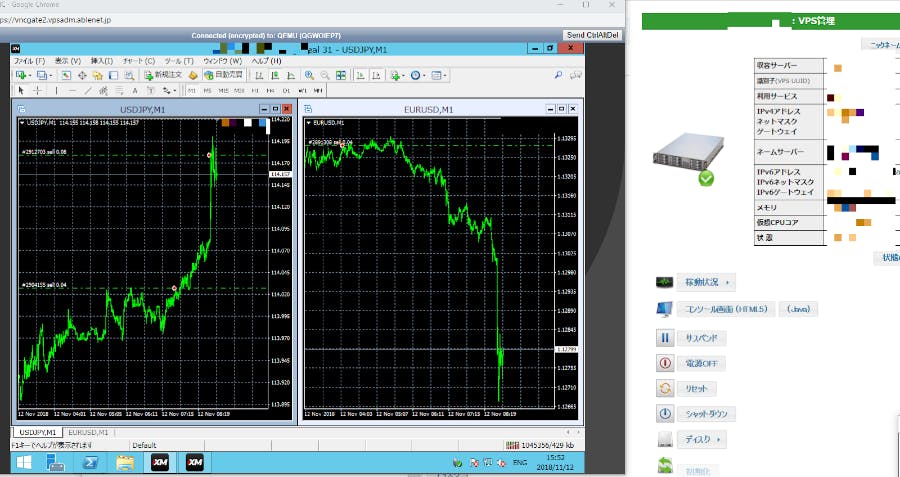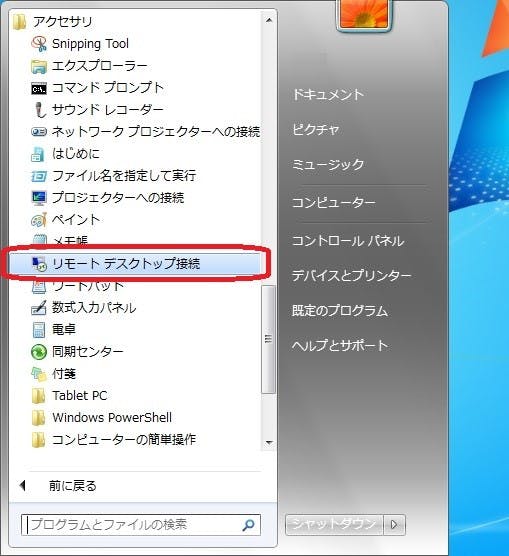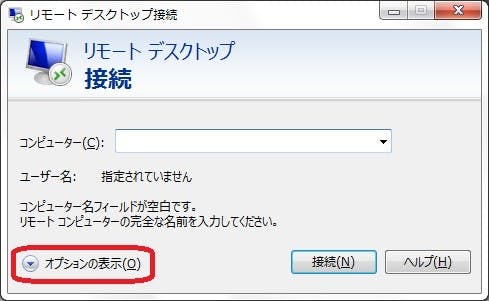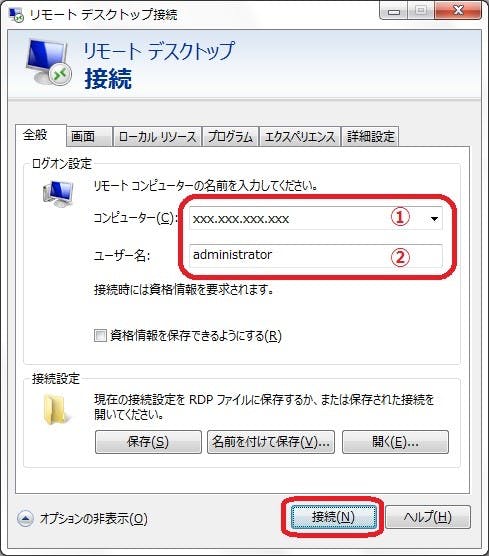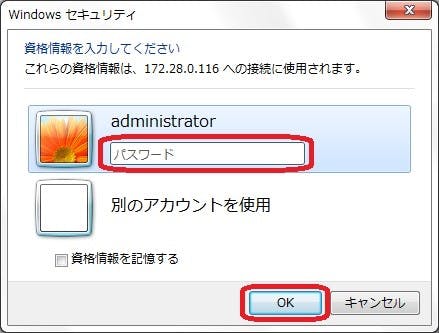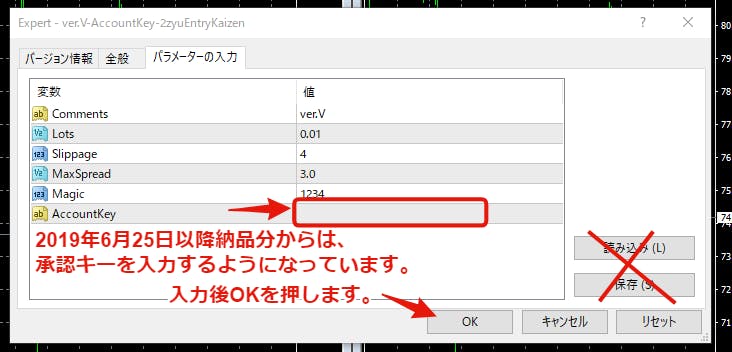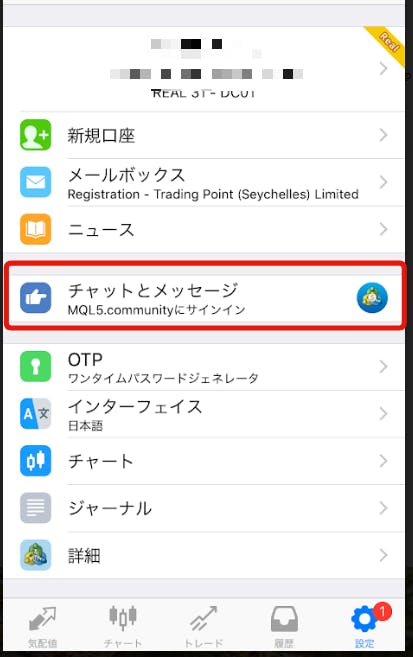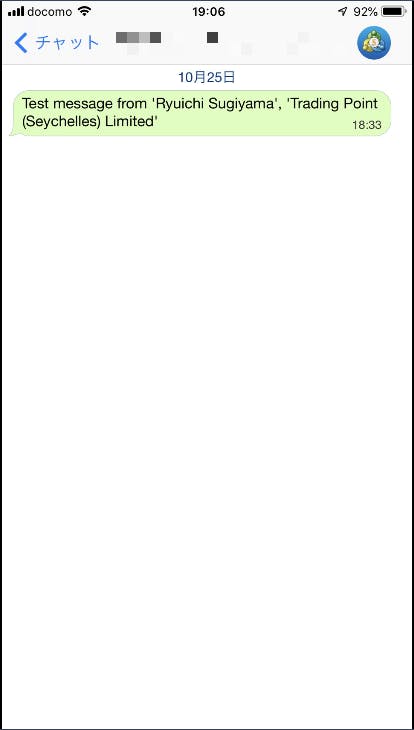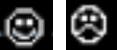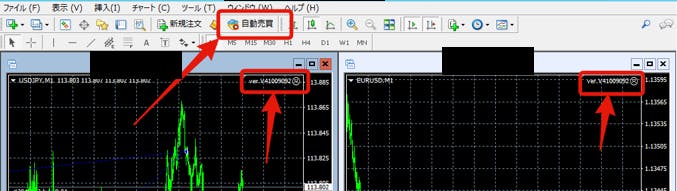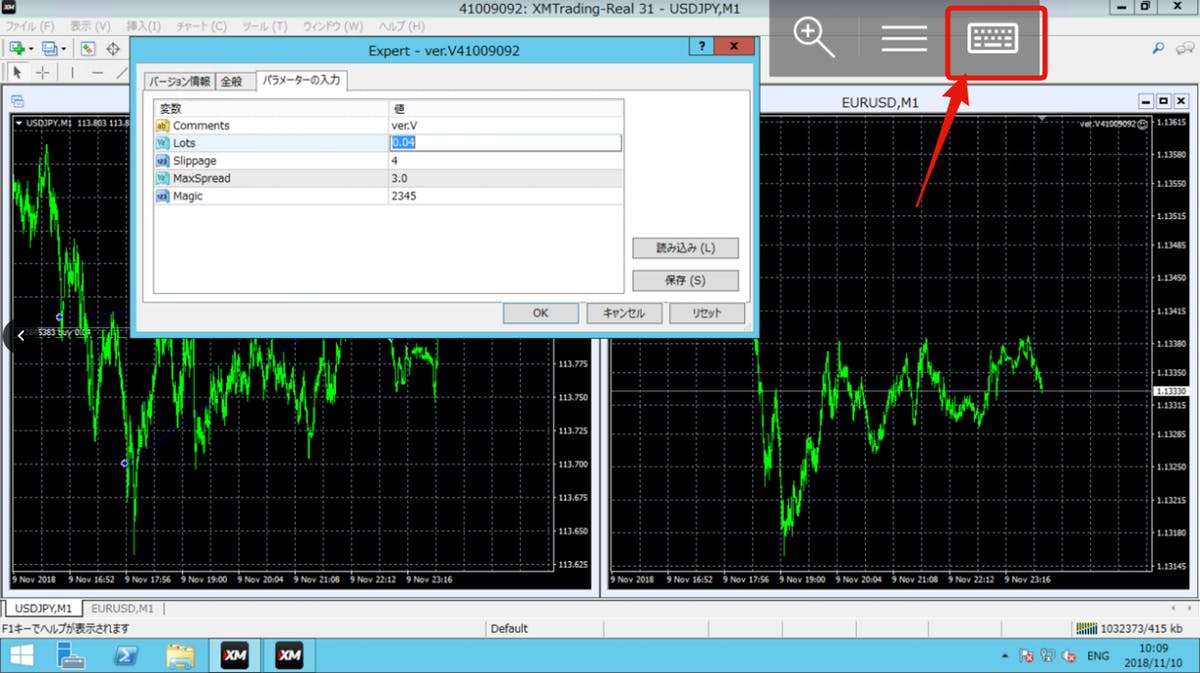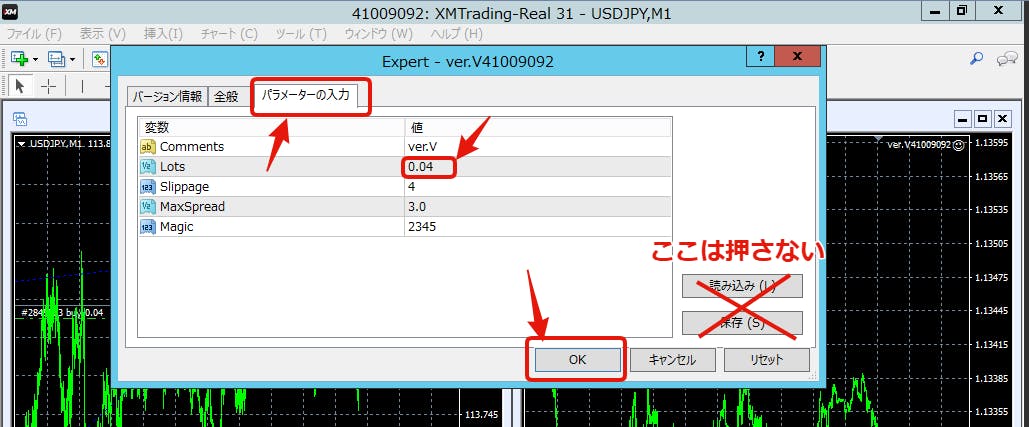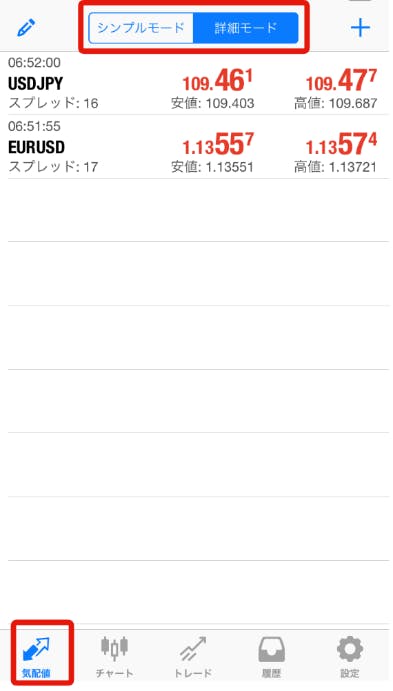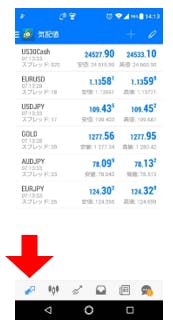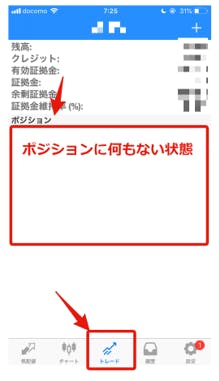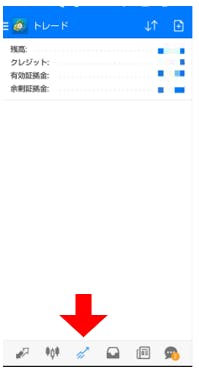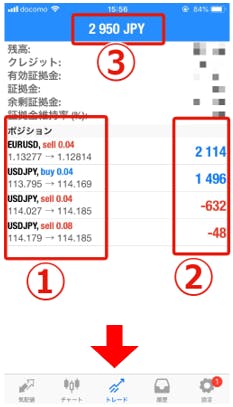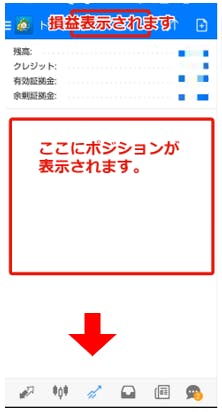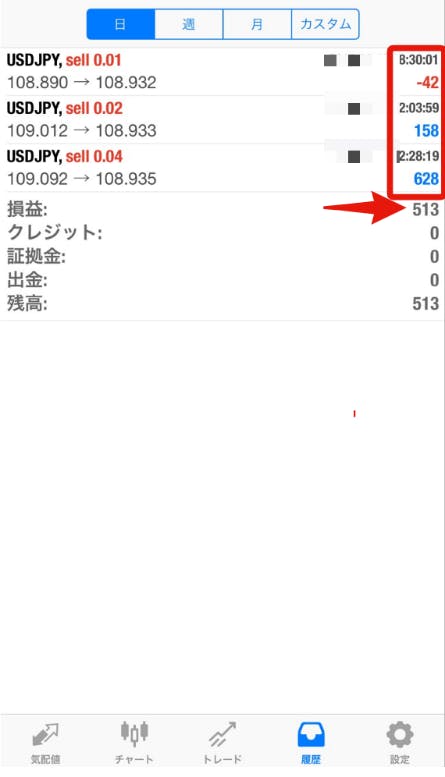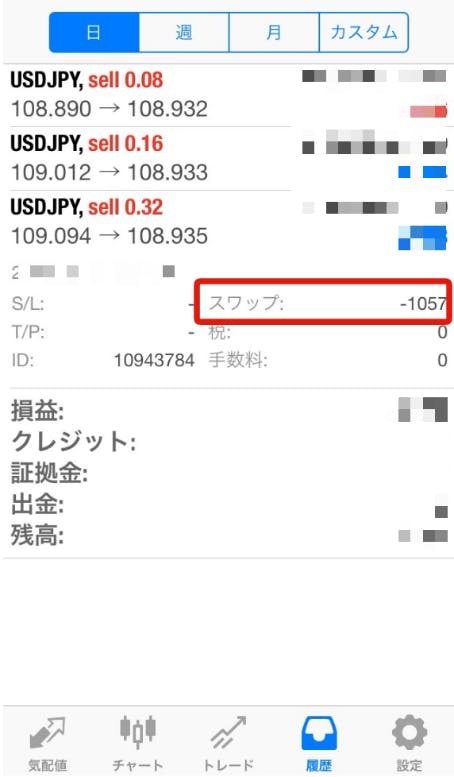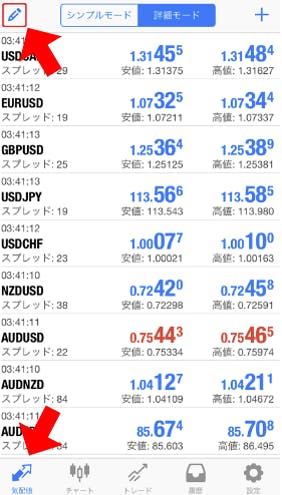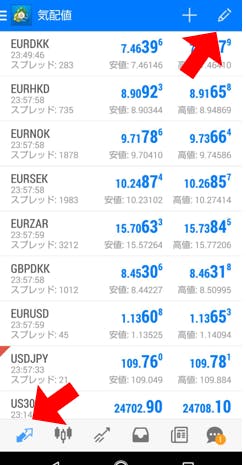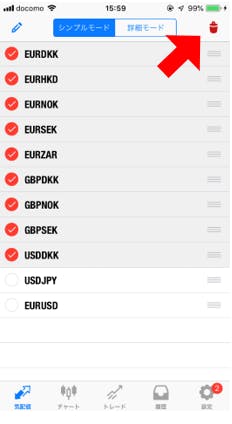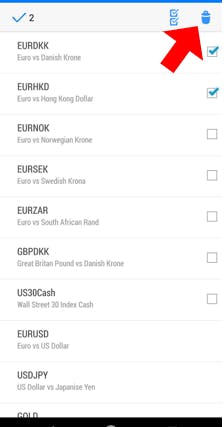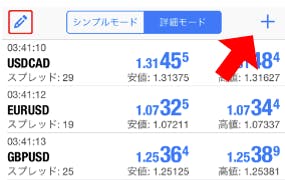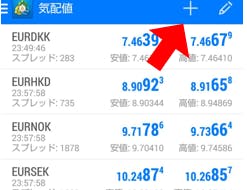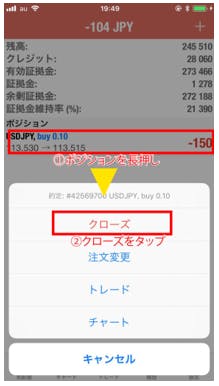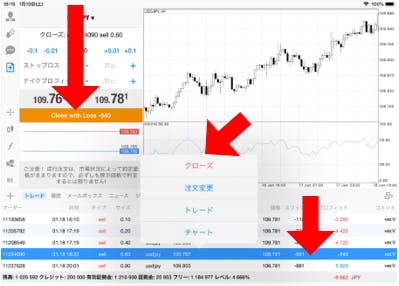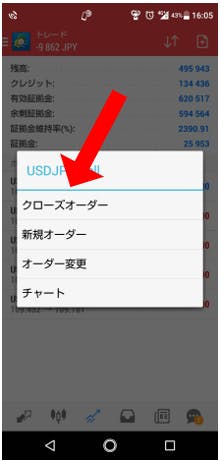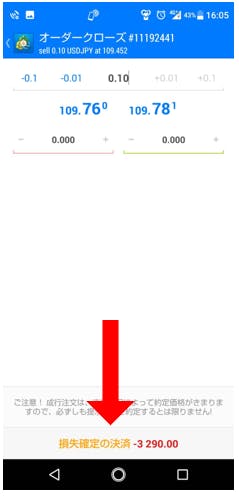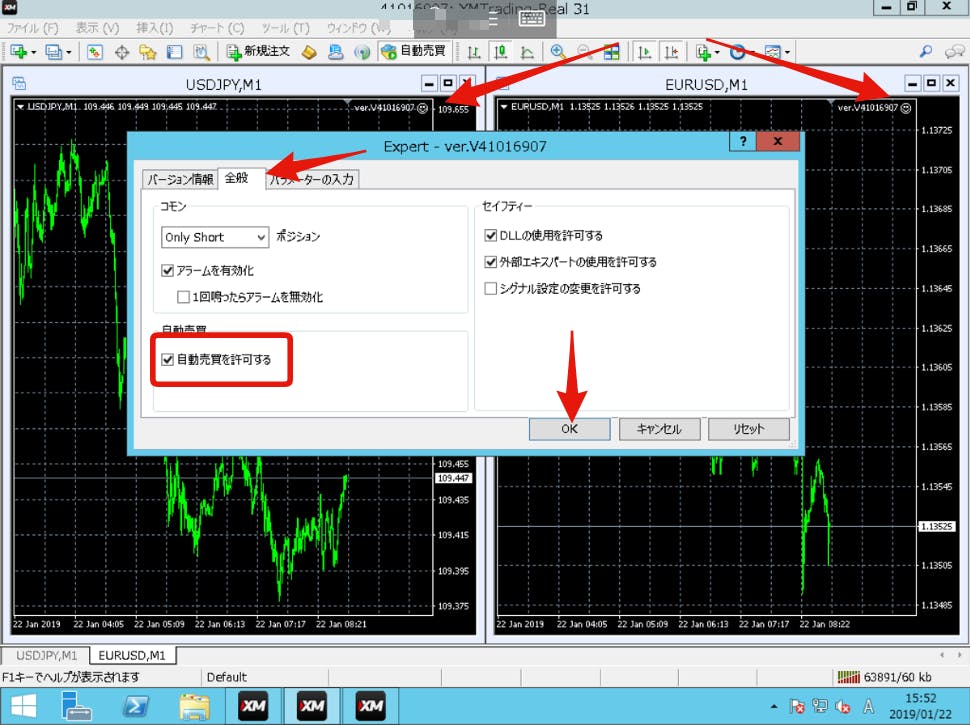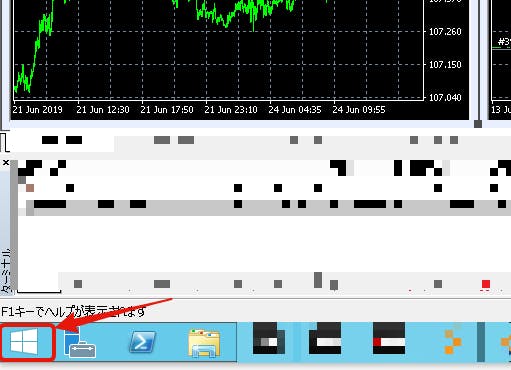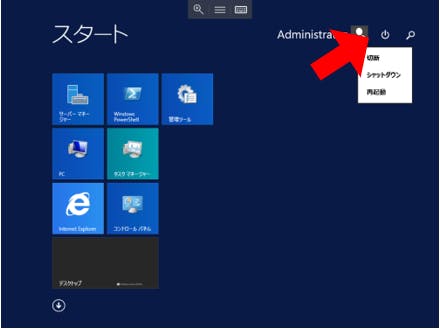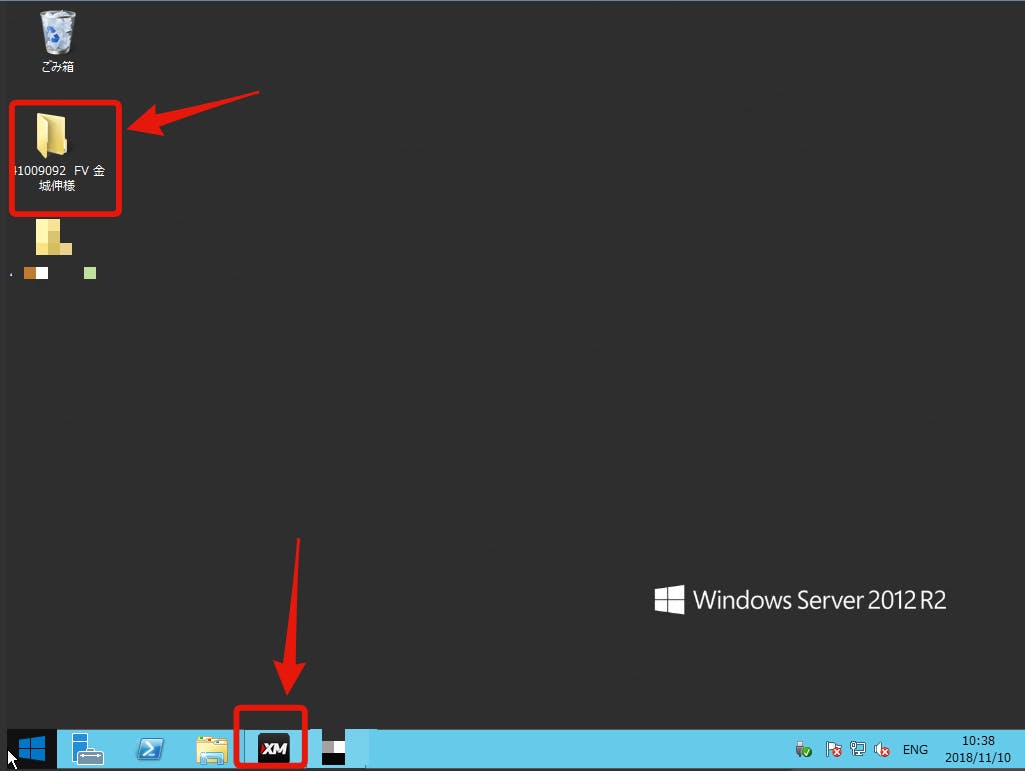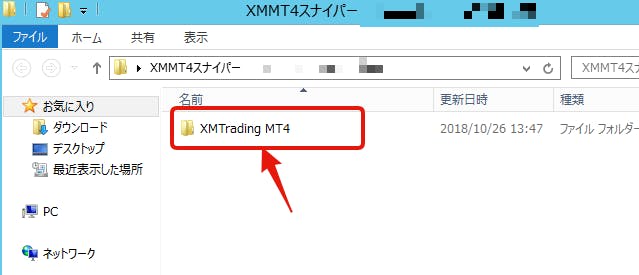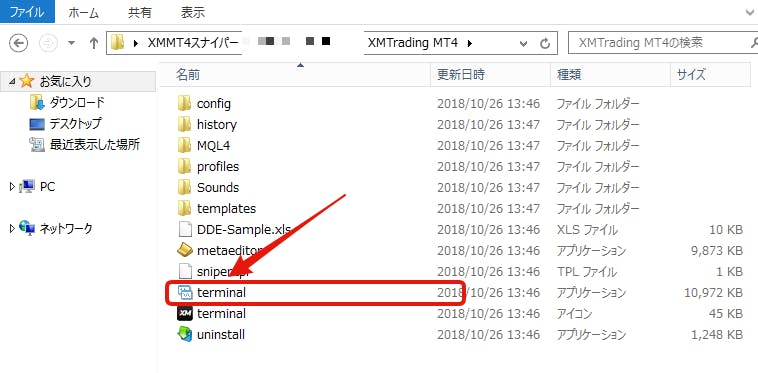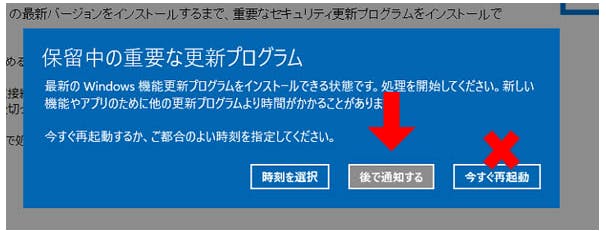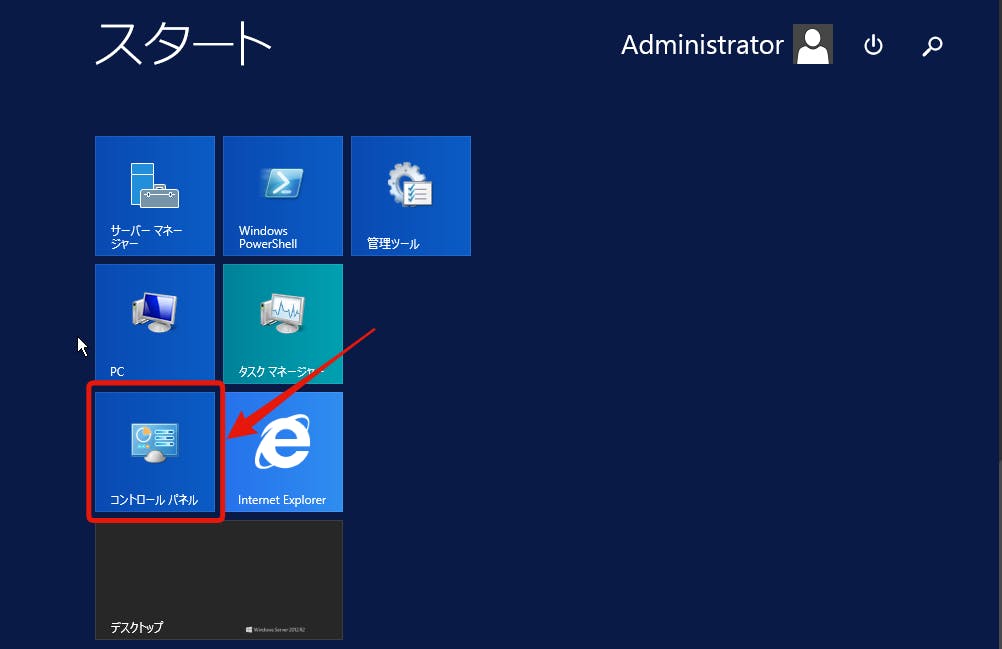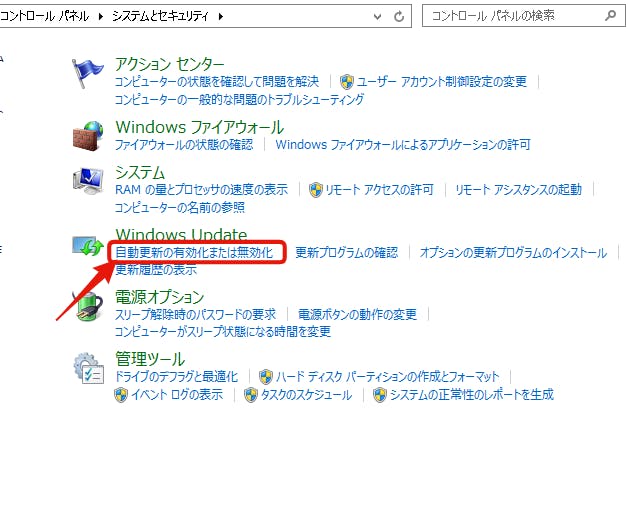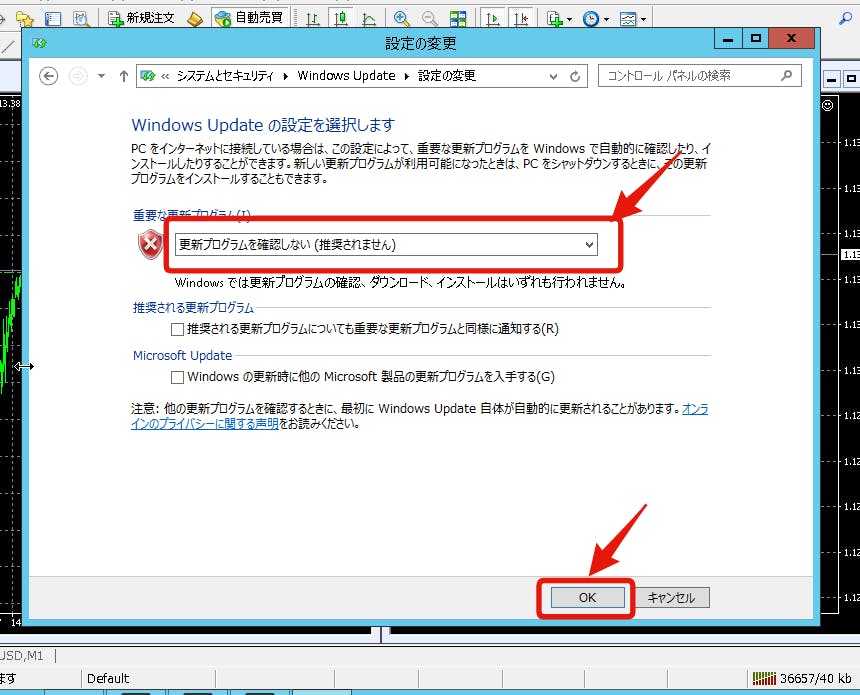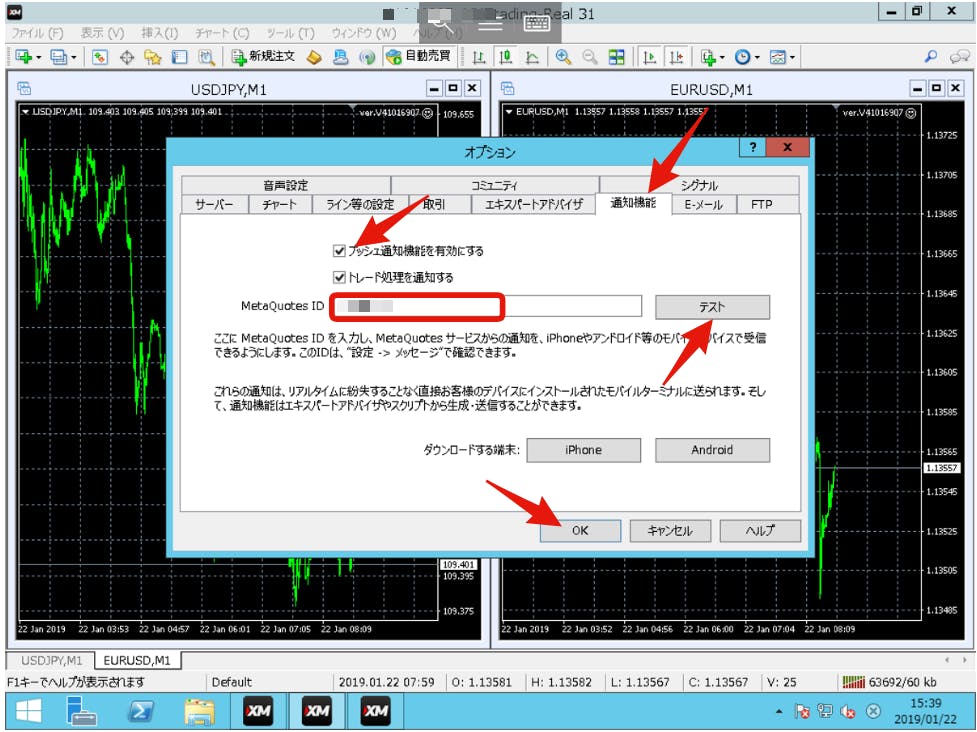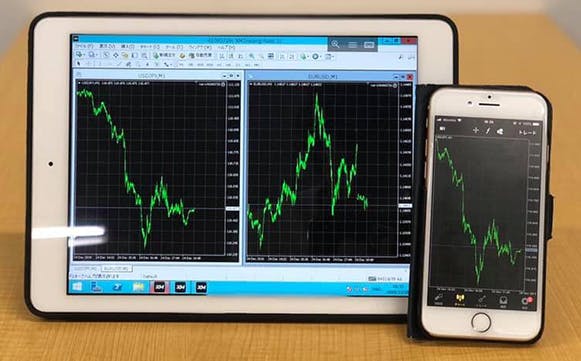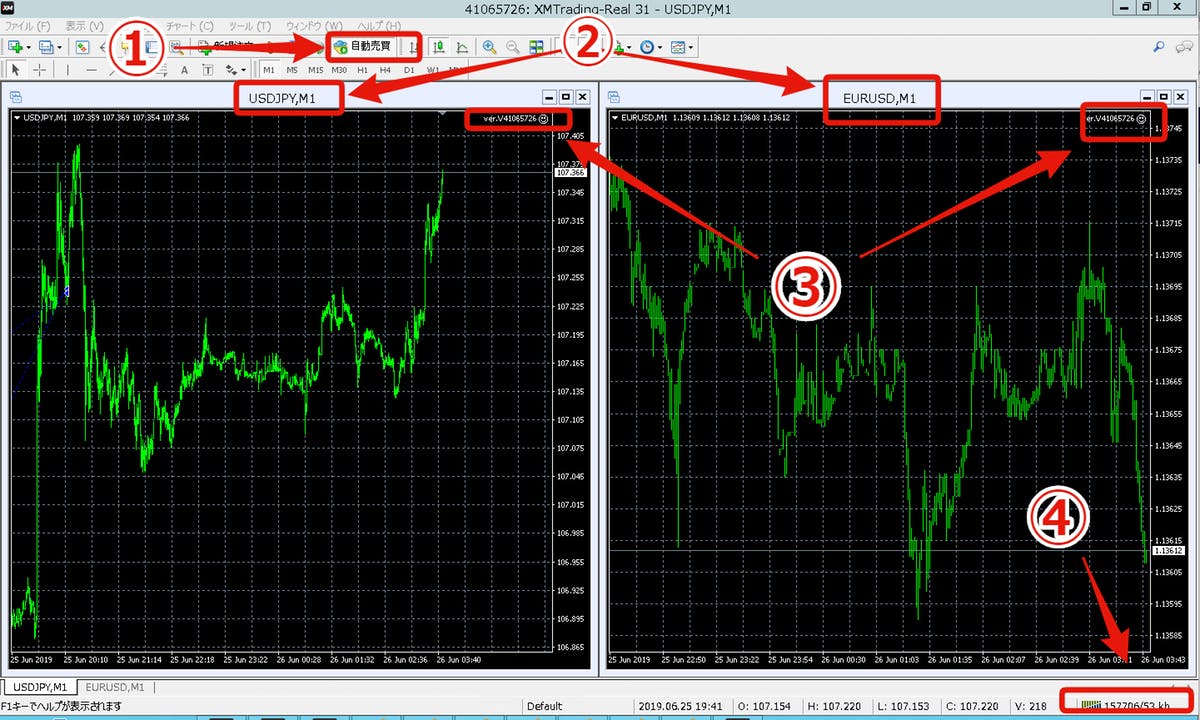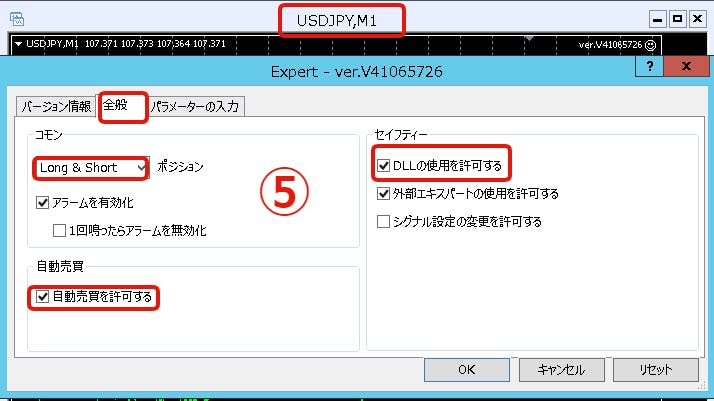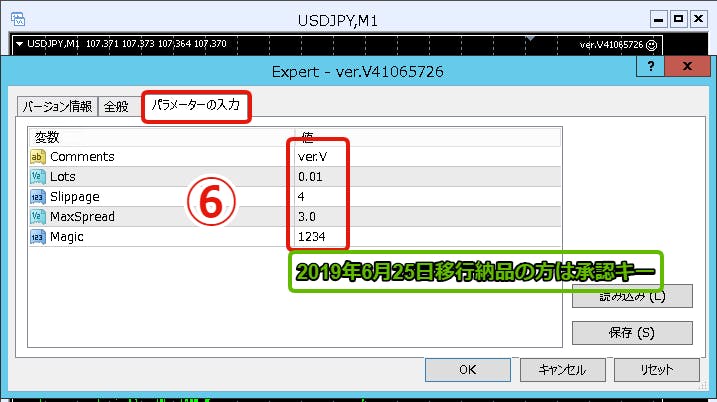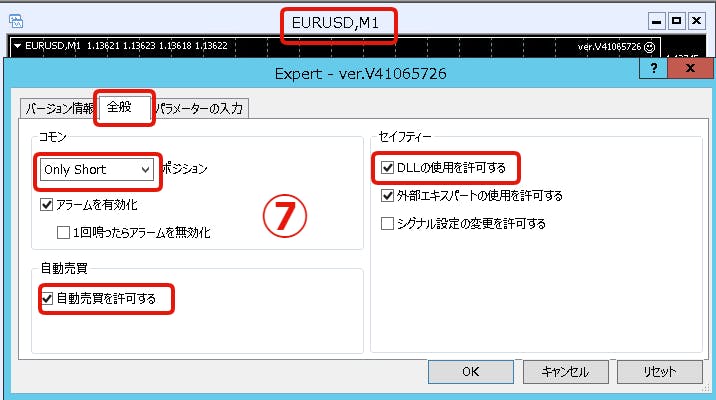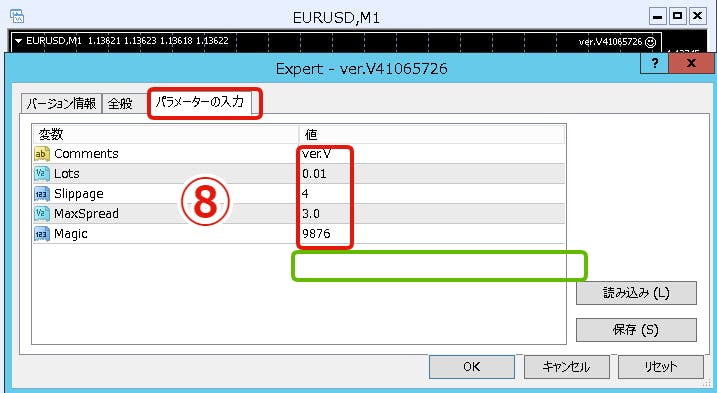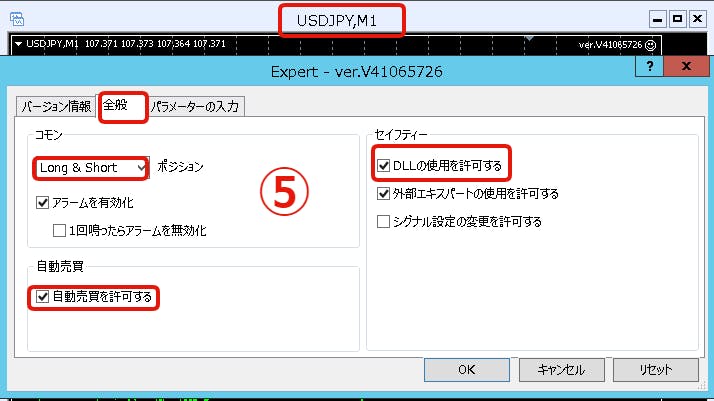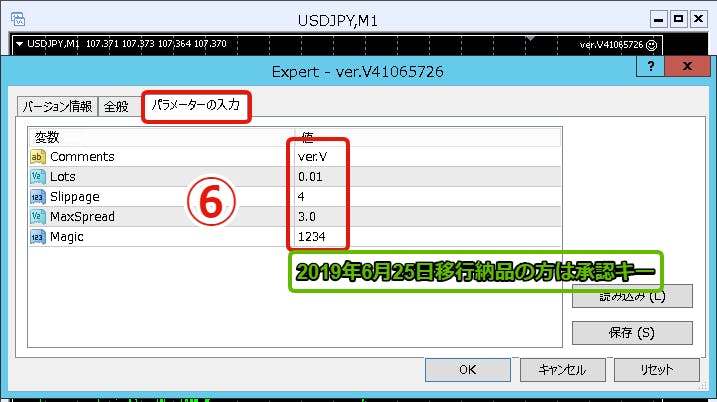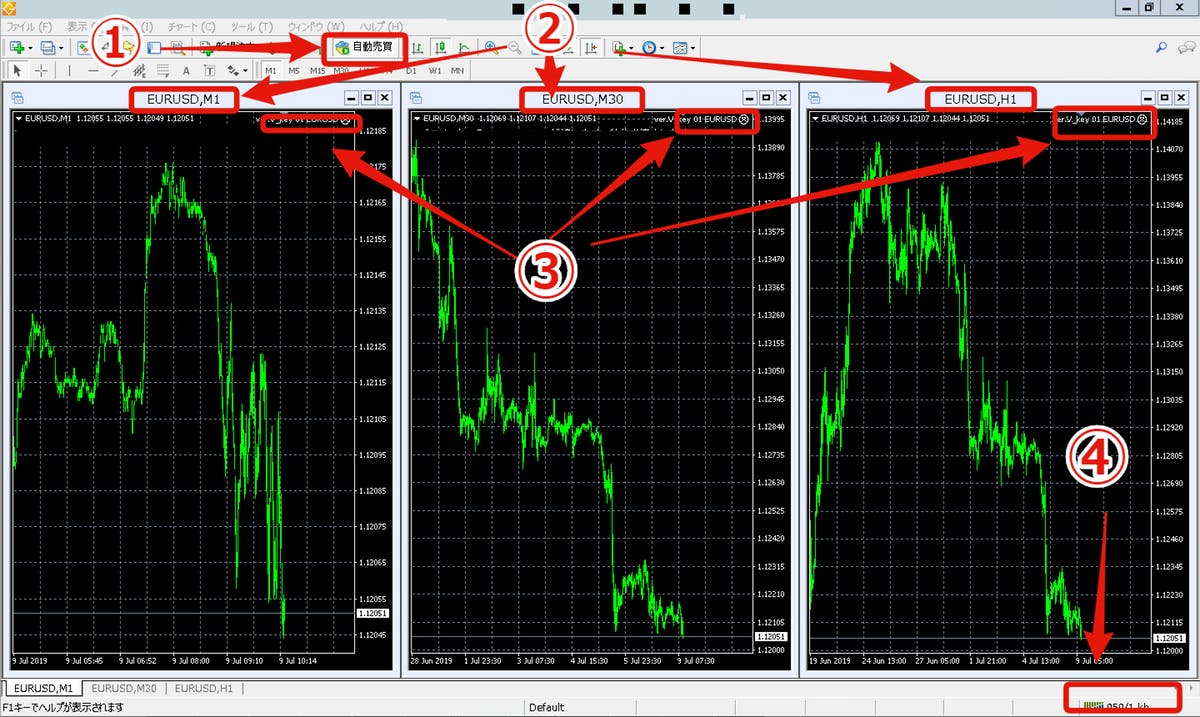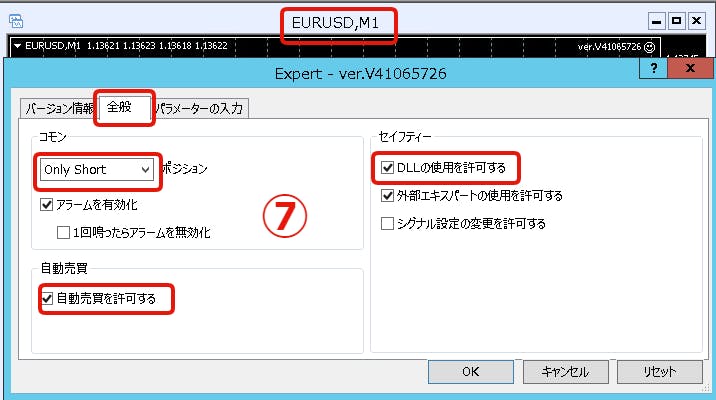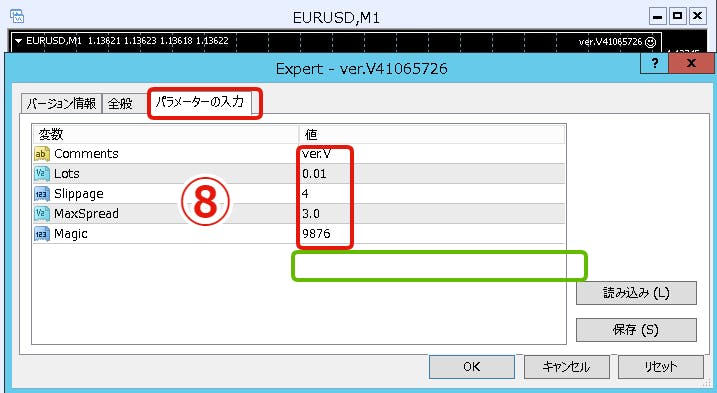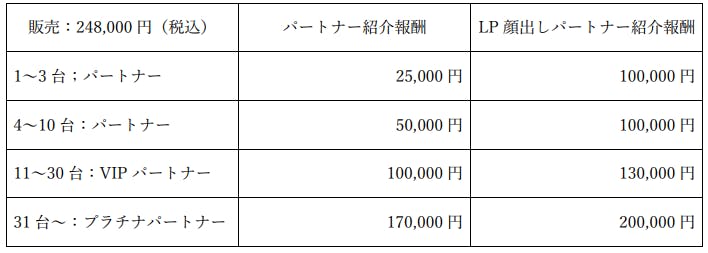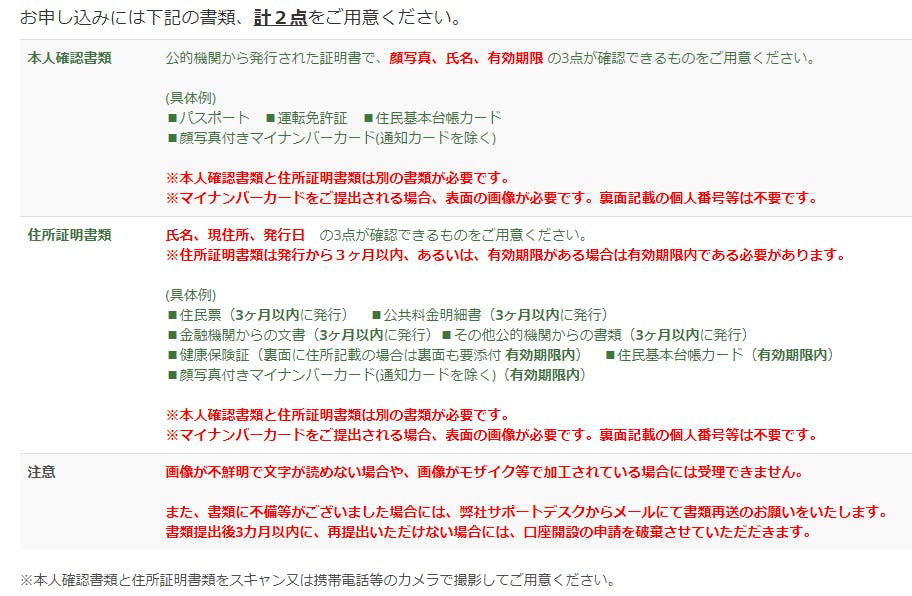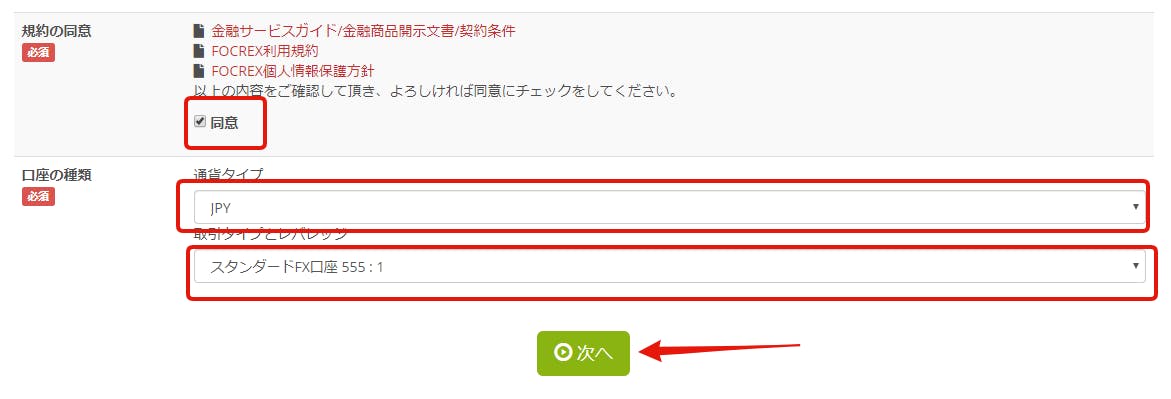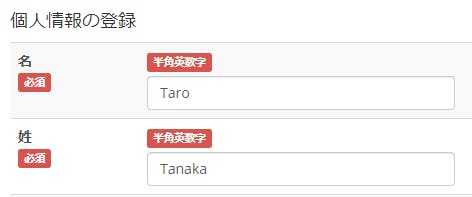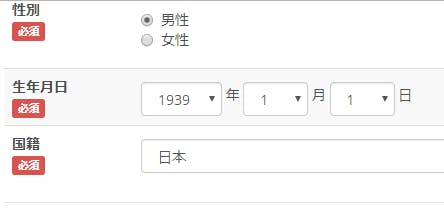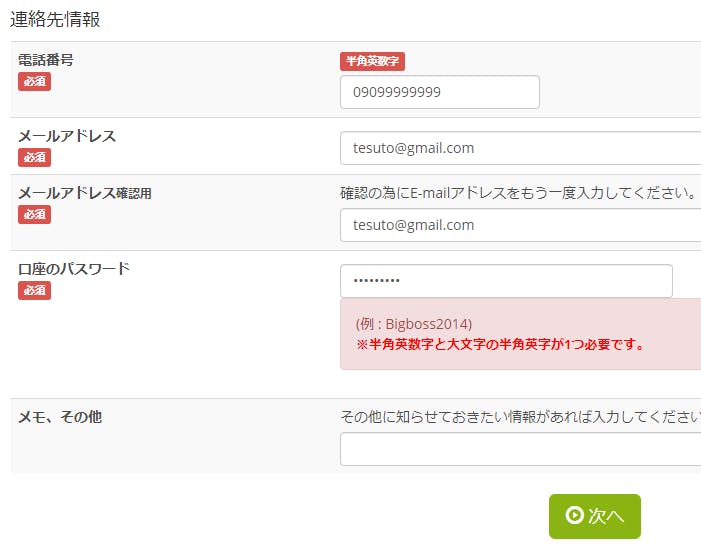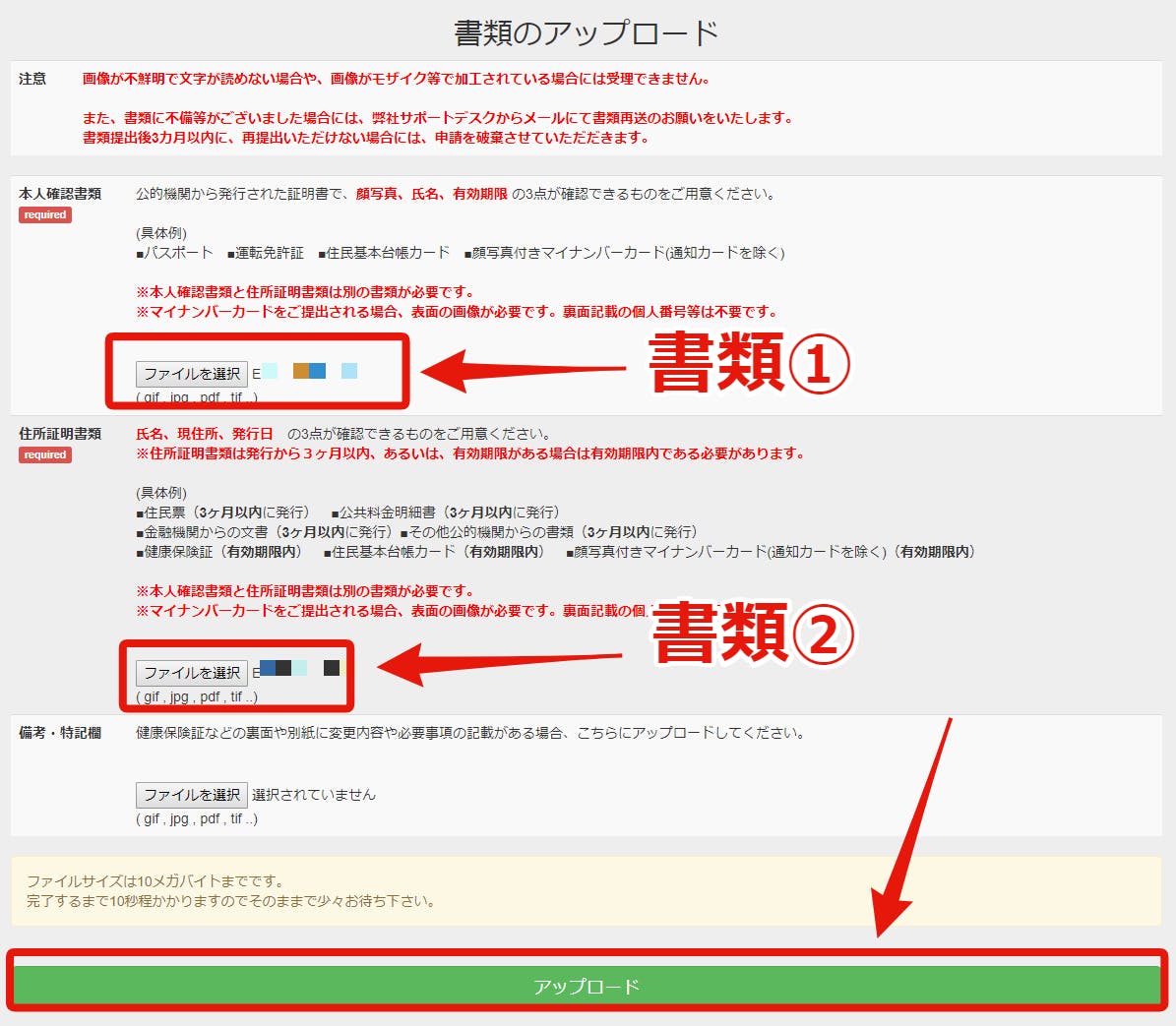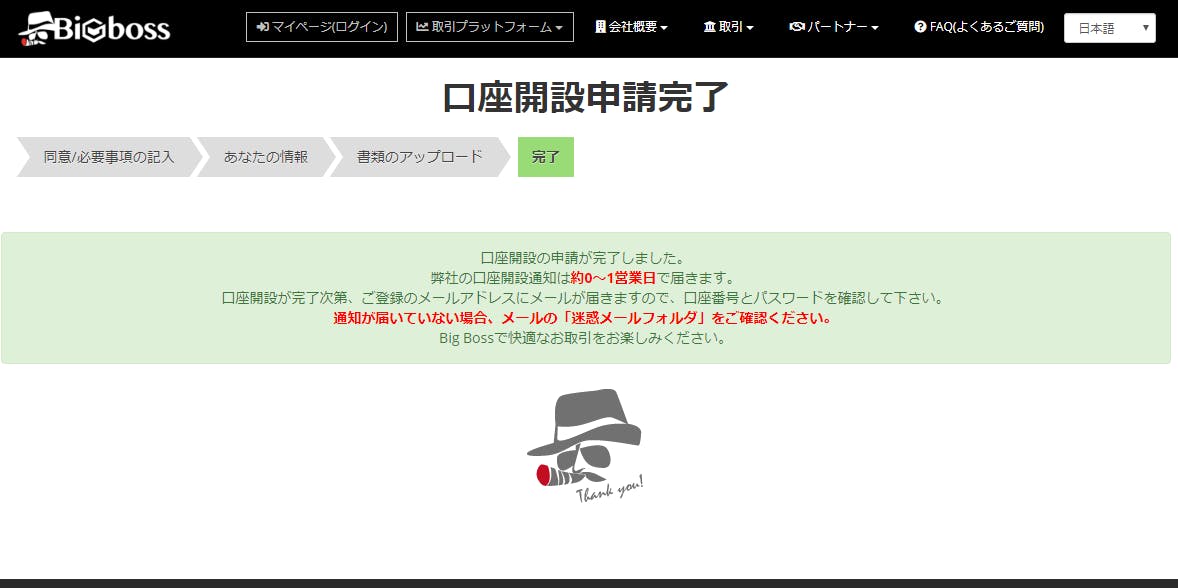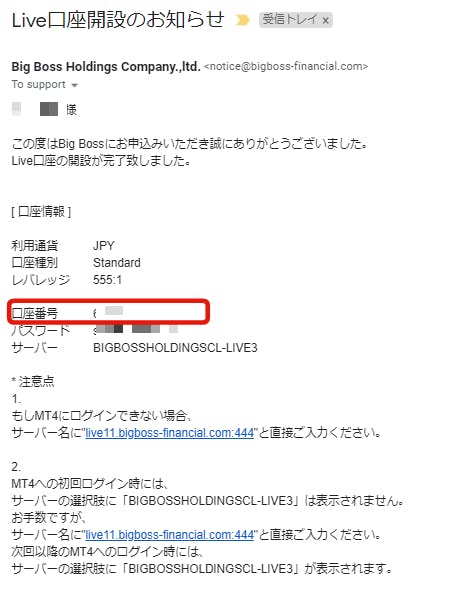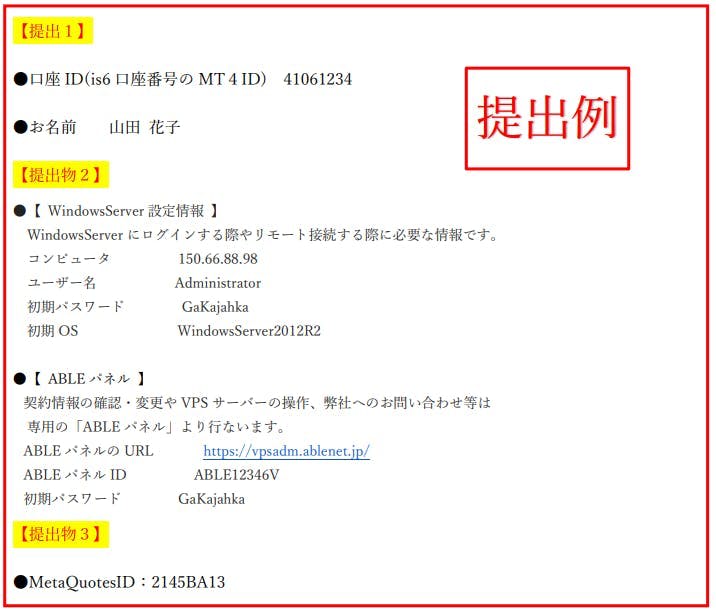【目次】
●問題解決編
●Q&A編
【納品後チェック編】
STEP1・ VPS(仮想 PC)にログインする
VPSにログインする方法は、4種類あります。どの端末からもVPSにはログインできますが、
同時に接続できるのは1つの端末となります。
ご自身が操作しやすい端末からログインする事をお勧めします。
STEP1・ VPS(仮想 PC)にログインする(iPhone版)
STEP1・ VPS(仮想 PC)にログインする(Android版)
STEP1・ VPS(仮想 PC)にログインする(ABLE版・Windows・Mac共に可能)
STEP1・ VPS(仮想 PC)にログインする(リモートデスクトップ・Windows版)
STEP1・ VPS(仮想 PC)にログインする(iPhone版)
iPhone版「Microsoftリモートデスクトップ」をAppleストアからアプリを入手します。
リモートデスクトップアプリを起動します。右上の「+」ボタンをタップしてください。
上の『ディスクトップ』をタップ、PC名をタップします。
VPS(提出2)のコンピュータ名を入力します。
【 WindowsServer設定情報 】の「コンピューター名」(例)150.66.30.154
ユーザーアカウントをタップします。提出部2の
【 WindowsServer設定情報 】の
ユーザ名: Administrator
パスワード:初期パスワード
を入力して、右上の『保存』をタップします。
パソコンのアイコンをダブルタップして、承諾をクリックします。
パスワードを求められた場合は、"OK"をタップ。 再度パスワードを入力し"完了"をタップします。
左から2番目の写真はVPSに接続中です。
チャートまたは、アップデート待機中などが見えたらログインOKです。(写真右側2つイメージ)
※スマホ・タブレットからVPSを見る場合は、「画面横向き」で操作となります。
STEP1・ VPS(仮想 PC)にログインする(Android版)
※Androidは英語表記です。(日本語には変換できないようです)
Googleストアから「Microsoftリモートデスクトップ」アプリを入手します。
右上の「+」ボタンをタップして、上の『Desktop』をタップしてください。
PC nameに、VPS(提出2)のコンピュータ名を入力します。
【 WindowsServer設定情報 】の「コンピューター名」です。 (例)150.66.30.154
プルダウン下の「Add user account」を選択します。提出部2の
【 WindowsServer設定情報 】の ユーザ名: Administrator パスワード:初期パスワード
を入力して、『SAVE』をタップします。
パソコンのアイコン(写真右から2番目)をダブルタップします。VPSに接続中(写真右)
チャートまたは、アップデート待機中などが見えたらログインOKです。
※スマホ・タブレットからVPSを見る場合は、「画面横向き」で操作となります。
STEP1・ VPS(仮想 PC)にログインする(ABLE版・Windows・Mac共に可能)
ABLEログインはこちらをクリックして、
VPS(提出2)に登録した際の、 「ABLEパネルID 」「初期パスワード」を入力します。(写真左)
VPS一覧に出ている、VPS情報(写真左から2番目)をクリックします。
「コンソール画面(HTML5)」(写真右から2番目)をクリック
新しいウィンドウで出てきた画面右上のボタンをクリックします。(写真右)
※なかなか表示されない場合は、右上「×」を押して、
再度、「コンソール画面」を何度もクリックを繰り返してください。
VPSに登録した際の、情報で先ほどの「ABLE初期パスワード」を入力。(写真左) このようにPCからでも、VPSにログインして操作が可能です。(写真右)
STEP1・ VPS(仮想 PC)にログインする
(リモートデスクトップ・Windows版)
スタートメニューから「リモートデスクトップ接続」と検索してください。(写真左)
リモートデスクトップ接続で「オプションの表示」をクリック。(写真左から2番目)
「全般」タブの「ログオン設定」で(写真右から2番目)提出物2の
【 WindowsServer設定情報 】の
コンピュータ:(例)150.66.30.154
ユーザ名: Administrator
を①②に入力し、「接続」をクリックします。
次の画面で、提出2の
初期パスワードを入力して「OK」をクリック(写真右)
【 WindowsServer設定情報 】の
パスワード:初期パスワード
を入れて、VPSに接続できます。
STEP2・MT4にログインして、通貨とロットの設定をする
※注意※
デスクトップのファイル名を変更すると、「初期化」され設置したOrion(EA)がなくなりますのでご注意くださいませ。再設置は有償となります。
チェック1・各シリーズMT4にログインする(アンテナ)
※ご自身のサーバーが無い場合は、手入力は不可です。
「解決6・ご自身のサーバーが無い場合」さい。
チェック2・通貨の設定方法(全部表示・新規チャート・時間足)
チェック3・にこちゃん設置
※設置後、万が一「口座番号が違います。」と表記がある場合は、
「再チャートのみ再起動」して「立ち上げて」みてください。
そちらで解決ができると思われます。
チェック4・ロットの設定方法
※ここでは最低限の操作方法を覚えます。
シリーズごとの設定確認は、「【重要】運用前の最終チェック」をご確認ください。
STEP3・スマホMT4でMQ 通知の確認をする
「Testmessage・・・」テスト通知が届いていると思います。
届いていない場合は、通知にタイムラグがあると思いますが、
スナイパープログラムには問題はございませんのでご安心くださいませ。
今後ここには、取引の売買の通知が届くようになります。
上部にある、「MQL5トレーダーコミュニティ」のサインインは特に不要です。
※取引が始まっても届かなかった場合、通知端末を変えたい場合は、
「解決7・MQ 通知設定の仕方」をご確認後、設定してください。
【重要】運用前の最終チェック
【運用編】
【重要】自動売買前の注意事項
※注意事項
1・取引中(ポジション有)は、絶対にVPSのチャートは触らない。
2・取引中(ポジション有)はVPS再起動及び、VPS電源を落とさない。
※VPSに接続する、スマホ・タブレット・PCなどの端末は、電源を落としても問題ありません。
3・取引中(ポジション有)自動売買ボタンはオフにできません。
※ポジション中に指標などでやむなくオフにしたい場合のみ、
特例として、「オフ」にして「手動決済」です。
上記、ルールは絶対に守って下さい。自動売買ソフトは、チャートを読み込みながら、
常にシグナルが流れています。ポジション中に上記の事をしてしまいますと、
シグナルが壊れ、ありえない所でポジション(取引)をします。
※納品後やるべき事は2つだけ※
やる事1・自動売買の「オン」、指標時の任意での「オフ」
※指標は、納品後のLINE@から一斉配信します。
指標時(以下マニュアル参照)は相場が大きく動く事が多いので推奨オフです。
やる事2・残高に対しての任意でのロットの変更
※元本に対しての初期ロット設定、取引を続けて出た利益に対してロットの設定をします。
FX自動売買スナイパーでやるべきことは、たった2つなのです。ルールをしっかり守っていきましょう。
やる事1・自動売買オンとオフ
『緑がオン』で『赤がオフ』になります。
オンにしますと、チャートが水準に
達しましたら、自動で売買をします。どのタイミングで、売買するのかは、
その日の相場により異なります。オンにしてすぐに売買する事もあれば、
1~6時間入らない事もあります。
オンにしてすぐに
売買が始まらなくてもご安心ください。
オンにして、2日以上取引が
無い場合はお問い合わせください。
写真左→にこちゃん笑顔→自動売買オン状態
写真右→にこちゃんムス顔→自動売買オフ状態
やる事2・ロットの変更
1・スマホMT4を開きポジションが何もない状態であることを確認。
2・自動売買オフ(赤)にします。
3・ロットを変更したい通貨の、にこちゃんマークをクリックします。
4・スマホの画面に表示されているキーボードを出す。
5・パラメーターの入力
6・ロットの数字をダブルクリック
7・ロットを入力
8・下の「OK」を押す。※右側の読み込み、保存は、触れません。
【活用編】
活用1・スマホ MT4 の見方(左iPhone・右android)
1・「気配値」は、通貨の動きを数字で見ることができます。
シンプルモード、詳細モードで表示を変更できます。(iPhoneのみ)
2・「チャート」は、値動きがチャートで閲覧できます。
スナイパーは、スマホMT4にはプログラムは構築されていないので、
相場を閲覧するだけとなります。
3・「トレード」は、取引(ポジション)をするとここに表示されるようになります。
[損益]:保有中のポジションの評価損益の合計を日本円で表示(スワップポイントを含む)
[残高]:現在の口座の残高
[クレジット]:証券会社からの入金ごとに入るクレジットボーナス(出金不可)
[有効証拠金]:損益+残高
[証拠金]:保有中のポジションを維持するために必要な証拠金
[余剰証拠金]:有効証拠金-証拠金
[証拠金維持率(%)]:有効証拠金÷証拠金×100
※証拠金維持率※
XM・GEMForex→20%
is6→50%
でロスカットになりますのでご注意ください。
[ポジション]:保有中のポジションの一覧。
①取引通貨 ②ポジションごとの損益 ③取引中の結果
[オーダー]:発注済みで約定していない注文の一覧
「トレード」「履歴」で取引結果の数字が合わない事があります。
そちらは、スワップ金利も計算されている為となります。
ポジションをクリックするとスワップ金額の表示がされます。
活用 2・万が一の手動決済準備とやり方(準備)
1・スマホ下部にある、「気配値」をクリック
2・上部にある、鉛筆マークを選択
3・iPhoneは表示不要な通貨を選択してゴミ箱へ
Androidはゴミ箱を押して、チェックボックスで通貨を選択してゴミ箱へ。
4・取引通貨がない場合は「+」から追加して下さい。
活用 2・万が一の手動決済準備とやり方(iPhone版)
※相場が休みの日(土日)は手動決済が不可となります。
※注意※
基本的にEAが自動売買しますが、どうしてもポジションを手動決済したい時などは
最初に気配値表示のカスタマイズが必要です。
気配値に表示されてない通過ペアは手動決済ができませんので注意が必要です。
「活用2・万が一手動決済準備とやり方(準備編」の操作が事前に必要です。
※手動決済する前の注意事項※
VPSから自動売買ボタンを「オフ(赤)」にしてから全てのポジションを手動決済してください。
自動オン(青)の状態で手動決済しても、
プログラムが稼働中なのでタイミングによっては新たなポジションを持つ場合があります。
1・手動決済したいポジションを「長押し」します。
2・「クローズ」をタップ
3・「ClosewithLoss」をタップで手動決済完了です。
活用 2・万が一の手動決済準備とやり方(iPad版)
1・手動決済したいポジションを「長押し」します。
2・「クローズ」をタップ
3・「ClosewithLoss」をタップで手動決済完了です。
活用 2・万が一の手動決済準備とやり方(android版)
1・手動決済したいポジションを「長押し」します。
2・「クローズオーダー」をタップ
3・「確定の決済」をタップで手動決済完了です。
活用 3・時間足・通貨ごとのオフにするやり方
1・自動売買オフにしたい時間足のにこちゃんマークをクリック
2・全般を選択
3・自動売買を許可するのチェックを外す(※写真はチェックが入っている状態です。)
4・OKボタン
5・オフにできた時間足はにこちゃんマークがムスっとします。
活用 4・チャートと VPS の再起動の仕方
1・MT4の一番右上のバッテンでチャートを閉じます。
2・「解決2・チャートが閉じていた場合の立ち上げ方」で、チャートを立ち上げます。 チャートだけの再起動はこれでOKです。
https://www.youtube.com/watch?v=8nZMZT0GSxs&feature=youtu.beVPSも再起動する場合は、
「チャートを全部閉じた」状態で
1・左下Windowsをクリック。
2・電源マークをクリック。
3・再起動を選択。次画面で「その他計画外」→「続行」です。
4・「解決2・チャートが閉じていた場合の立ち上げ方」で、チャートを立ち上げます。
VPSの再起動は、月に数回「ポジションがない時に」行う事を推奨します。
※注意※
VPS再起動中は、「スマホ」「タブレット」から接続している方は、
5分~1時間程度、VPSに接続できない事があります。
時間がたてば、ログインできるようになりますが、どうしてもお急ぎの操作をしたい方は、
「STEP1・ VPS(仮想 PC)にログインする」方法で、PCから接続を推奨します。
【問題解決編】
解決1・MT4のトラブル解決
【動画で解決できる内容】
・タブレットでのマウスポインタ―出し方
・チャートが画面が無い場合
・チャートの立ち上げ方
・複数チャートの見方
・チャートログインの仕方
・ワンクリック取引の消し方
・右下アンテナの表示の仕方
・不要な窓の消し方
・ツールバーの出し方(時間足・ライン等・チャート・標準)
・通貨の時間足変更の仕方
・ロウソク足の調整(虫眼鏡)
・チャートの再生停止
・チャートの整列
・値幅が小さくなった場合
・不要なチャートの消し方
・通貨の右左を逆に変えたい場合
・バーチャート、ラインチャートからロウソク足への修正
が解決できます。
解決2・チャートが閉じていた場合の立ち上げ方
1・画面下に、証券会社のロゴが、と書いたツールがあればクリックしたら立ち上がります。
※チャートが最小化されています。
2・画面下に表記がない場合は、再起動などでツール表示が消えている
可能性がありますので、左上の「口座番号または、指定番号」が
書かれたファイルをクリック。
3・さらに、ファイルをクリックをしていきます。
4・「terminal」をクリックするとチャートが立ち上がります。
※ロゴじゃないterminalです。
解決3・VPSのパスワード変更表示
もちろん、変更は任意ですが、運営陣は無視して、バッテンで消しています。
解決4・VPS再起動防止
「このように、再起動しますか?」という表示が出る場合があります。
この場合は、「後で通知する」「後日再起動する」「しない」など選択をして、
以下の、再起動防止設定をしてください。
1・Windowsマークをクリックします。
2・コントールパネルをクリック
3・システムとセキュリティーをクリック
4・自動更新の有効化または無効化をクリック
5・プルダウンから「更新プログラムを確認しない」を選択。
6・OKを押して終了です
解決5・VPSorMT4が強制再起動されてしまった
・VPSを強制的に再起動
・MT4が突如回線不通
になってしまった方は、、、
●ポジション持っている場合
は、そのままチャートを立ち上げますと
ポジションを連発しますので、いい塩梅で、「手動決済」を
してから立ち上げてくださいませ。
●ポジションを持っていない場合
は、そのまま起動していただいて大丈夫です。
立ち上げ方は、チャートが閉じていた場合の立ち上げ方を確認ください。
なお、強制的に再起動される場合は、VPS自体が重くなってしまっている
可能性がありますので、ポジションを持っていないときに
定期的にVPS事再起動する事を推奨いたします。
再起動後、スナイパー自体は通常通り利用できますので、ご安心くださいませ。
解決6・ご自身のサーバーが無い場合
解決7・MQ 通知設定の仕方
MQ通知は、取引の通知になります。通知が無くても、自動売買スナイパーには
影響はございませんのでご安心ください。
・機種変更した場合
・突然通知が来なくなった
という方で、取引通知が必要な方はこの設定をしてください。
1・ツールを選択
2・オプションを選択
3・通知機能を選択
4・プッシュ機能を有効にチェックを入れる。
5・IDを枠に入力
6・テストボタン
7・保存で終了です。
【Q&A編】
| 取引(相場)はいつが休みですか? | |
| 土日が休みです。日本の祝日は取引があります。 土日になると、チャートが止まった!数字が止まった・・・ と問合せをいただきますが、土日は、相場休みですので、 「チャート」は止まった状態となります。 「ポジション」を持ち越すこともあります。 その際もポジションの数字も止まった状態です。週明けに再スタートします。 年末年始などの営業時間は購入者限定LINE@から配信します。 |
| リスクに関して・・・万が一マイナスの場合はどうなりますか? | |
| 残高以上の請求はございません。公式サイトにも明記されています。 【XM】 →https://www.xmtrading.com/jp/margin-and-leverage 【is6】 →https://is6.com/ja/company/about 【GemForex】 →https://gforex.asia/faq.php 万が一、マイナスになって、全部ロスカットになってしまい、 MT4上の表記で残高以上のマイナスの表示になっていても、 しばらくすると残高が0にリセットされます。 再スタートする場合は、リセットされてからの次回の取引をスタートしてください。 |
| 資金によって、損益は大きくなりますか? | |
| 資金よりは、設定ロットによります。残高が多いとロットも高く設定するので、 必然的に損益は大きくなります。しかし、ロットが高すぎると、 相場が大きく動くと、証拠金不足になり強制ロスカットとなりますので、 ロット設定には十分にお気をつけください。 |
| 追加口座は何個まできますか? | |
| 現在、1名義で【XMは8口座】【is6は5口座】【GEMは5口座】まで作成が可能です。 しかし、XMは自動売買口座は1口座となっております。 2つ以上の口座を自動売買しますと凍結の可能性もございますので、お気をつけください。 |
| スナイパーを複数動かしたいけどどうしたらいいですか? | |
| スナイパーシリーズを複数購入して動かしている方、 ご家族様の名義で「新規口座」にて動かしている方もいます。 ご家族様ですと、VPSを共有する事ができます。 同じVPSにスナイパー3台までは稼働します。 (Win1→3台まで・Win2→6台まで) |
| 自動売買オンにしたので、VPSのチャートは消していいですか? | |
| VPSにアクセスするスマホ、タブレット、PCなどは電源を落としても良いですが、 「VPSはずっと電源ONの状態で、VPSのチャートはずっと表示させてください。」 VPS内でチャートを表示は必須です。24時間チャートを 稼働させるためにVPSを利用しています。 |
| スマホの機種編・電池切れ・紛失・水没した場合は? | |
| VPSのログイン情報さえ保存していましたら大丈夫です。 PCやタブレットからVPSにログインしてください |
| 出金はどうしたらいいですか? | |
| 証券会社サイトから、出金が可能です。 カード入金した場合は、カードへの出金(返金)となり、 入金額以上の額が銀行などへの出金が可能となります。 出金手数料が高いので、自動売買口座とは別に 追加口座を作成して、出た利益を追加口座に資金振替を 定期的に行い、まとめて引き出すことを推奨します。 追加口座に資金移動をしておくと、万が一自動売買口座で強制ロスカットになっても、 追加口座に移動していた資金は守られますので、資金管理として、溶かしたくない資金は、 追加口座に移動しておくとよいと思います。 自動売買口座+追加口座の残高(ボーナス含まない)が 200万を超えるとレバレッジ規制がはいりますので、200万行く前に出金を推奨します。 |
| 税務処理はどうしたらいいですか? | |
| もちろん、申告は必要です。申告の仕方は、 顧問税理士や商工会議所にお問合せ下さいませ。 個人の方は、税務署に直接問合せてもよいと思います。 どうしても解決できない場合は弊社、顧問税理士を紹介いたします。(条件有) 【FX税務に関して】https://bo-sniper.com/pdf/zeimu.pdf 【確定申告代理】https://bo-sniper.com/pdf/zeifuji.pdf |
| マイナスになる事はありますか? | |
| 相場なので、先の事は誰もわかりません。 現在、高い勝率を維持していますが、万が一の事もありますので、 ご心配な方は、少しずつ出金する事をお勧めいたします。 万が一、マイナス取引になっても、口座に入っている残高以上を 請求されることはございません。 |
| 確定申告の用の取引結果の取得はどうしていますか? | |
| 税理士により異なりますが、トレードレポートの月レポートを 提出しておりますが、税理士が指定する情報を提出してください。 |
| 返品返金はできますか? | |
| 商品・サービスの性質上、理由に関わらず返品・返金はお受けできません。 |
| サポートはついていますか? | |
| 納品後、原則6カ月はサポートLINE@にて、操作フォローいたします。 原則6ヶ月以上は操作方法に関しては、フォローしかねる場合もございますので あらかじめご了承下さいませ。 指標などの配信は、ツール利用中は6ヶ月以上も配信いたします。 |
| プログラムが壊れました。復旧できますか? | |
| 納品後、プログラムが壊れている場合は、有償での復旧となります。 状態により、金額が異なりますので、サポートLINE@にお問合せくださいませ。 |
| XMからレバレッジ規制がきましたどうしたらいいですか? | |
| XMでレバレッジ規制(100倍)になった方は、 スナイパーの最大限の力が発揮できないので、 2019年5月以降順次移行を受け付けています。 XMでレバレッジ規制がかかっていない方は そのままXMが利用できますが、不安な場合移行希望の方はこちらから 移行申請をお願い致します。 →https://ws.formzu.net/fgen/S80147751 ※緊急報告※※緊急報告※ 2019年7月12日現在、移行先の証券会社がいっぱいになりましたので、 移行を一時停止しています。 7月16~19日当たりに再開予定ですので今しばらくお待ちくださいまませ。 ※緊急報告※※緊急報告※ ※経過報告※※経過報告※ 2019年8月6日現在、8月15日前後までGEMの新規がNG状態となってりますので BigBossへの移行となっております。 BigBossへ移行してもGEMは利用可能です。 盆明けにGEMが復活すると、BigとGEM両方利用可能となります。 Big申請はこちらからお願い致します。→特設ページはこちら ※経過報告※※経過報告※ ●ポジション持っている場合は、既定の時間になってもレバレッジが変わらず、 決済が終わってからレバレッジが変わった方がほとんどでした。 しかし、XM側の問題ですので、万が一仮に、レバレッジが ポジション持っている間に下げられてしまいますと、 証拠金が足りずに、ロスカットになってしまいます。 ●規制はどこでわかりますか?に関しては、 XMの会員サイトにログイン後わかるようになりますので、当方ではわかりかねます。 ●メールが来ていない?そのまま大丈夫?のご質問も多くありますが、過去は規制メールがきても 結果そのままだったという方も多いのですが、 現状としては、メールが来るとポジション持たなくなった時にレバレッジが下がっている傾向にあります ※ご注意※ こちらから、決済などの指示をする事は出来かねますので、予めご了承くださいませm(__)m |
| スナイパーの取引手法やロスカット設定は? | |
| 順張り型マーチンのシステムで倍マーチンを打っていきます。 0.01Lots で設定した場合、例えば、0.01、0.02、0.04、0.08、0.16・・・と、 倍のロット数で最大 10 マーチン(合計11ポジション)まで打っていきます。 ※ロットの数字は初期ロットにより異なります※ 自動ロスカット設定はございません。 2018 年 5 月 1 日~運用をスタートして、2018 年 12 月 20 日に初めて、 最大10 マーチンまで到達した事があります。 その際に保守ロット設定ではない、 一部の利用者が証拠金不足で、強制ロスカットとなった方もいます。 10 回目は入れた方はプラス決済で終わっています。 その日以外は、現在強制ロスカットは1回もありません。 ルールを守っていきましょう。 ~勝つことよりも負けない事が大切です~ ※上記以外の取引手法は、すべて企業秘密となっております。 その他、手法をご質問いただいても回答しかねますので予めご了承くださいませ。 |
| オフを推奨する、指標は何を見ていますか? | |
| 指標は、毎日世界各国で発表されていますが、 主には金融政策(FOMC)とアメリカ雇用統計となります。 指標カレンダーは、ネットで検索すると多く出てきますので、 事前に調べておくのも良いかもしれません。 (参考例) →https://fx.minkabu.jp/indicators |
| スナイパーを紹介したいのですが? | |
| ご紹介が嬉しい限りです。 2019年6月末現在、3300台スナイパーは売れていますが、99%紹介となります。 感謝の意味を込めまして、少しばかりではございますが、 紹介いただいた方に、紹介報酬をお支払いさせていただいています。 以下、報酬制度申請を登録お願いします。 |
【お問合せ】
[営業時間]2019年9月9日より
平日:9:00~17:00となります。
●ご注意●
時間外の問い合わせは【事務局に届いていない】ので、
営業時間内に、【【再度】】お問合せをお願いします。
「オン・オフ」の指示、ロットの指定は投資助言になりますので、
ご質問をいただいてもお答えしかねますので予めご了承くださいませ。
不定期ですが、情報共有グループへの参加(無料)を募集する事があります。
そこのグループでは、運営陣、導入者同士で情報交換をしていますので、
募集の際は、是非ご参加いただき「オン・オフ」「ロット設定」参考にしてください。
サポートへ問い合わせる際は、
1・VPSのMT4チェック項目のスクショ
2・スマホMT4のスクショ(ポジション)
3・質問内容の現象が起きているスクショ
を添えてご質問をお願いします。
文章だけでの問合せでは状況がわかりかねますので、できるだけ詳細の共有をお願いします。
【製品に関する注意事項】
- ●注意事項●
収益を保障するものではございません。
FXは証拠金取引という性質から相場急変時に損失が発生する場合もございます。
ツールをご利用されて生じた損害、損失に関して、一切の責任は負いかねます。あらかじめご了承くださいませ。
X-Series(XM)
X-Series・取引通貨
(USD/JYP,M1)と(EUR/USD,M1)
ドル円1分足、ユロドル1分足のみとなります。
その他の通貨や、時間足を間違って入れますと相場によって、
エントリーを連発したり、ロスカットにあったりしますのでご注意下さい。
X-Series・推奨ロット設定
ロットの設定は、スマホ MT4の証拠金+損益の「残高」が目安になります。
各通貨ごとにロットの変更は可能です。(例)ドル円 0.1 ユロドル 0.02
【推奨保守型】
大きな負けはなく、利益も少しずつ増える。
リスクを少なく少しずつでもよいので、投資したい方、初心者におススメ。
もちろん 100%保証はない世界ですが、指標時等運営オフ推奨時の過去の取引データでは、
0.01 では年間通して資金ショート(ロスカット)はなく、
年間 70 万円ほどの利益を出しています。
残高25 万→0.01Lots 残高50 万→0.02Lots
残高75 万→0.03Lots 残高100 万→0.04Lots
残高125 万→0.05Lots 残高150 万→0.06Lots
※残高が約200万($2000)を超える場合は、
証券会社のルールでレバレッジが下がりスナイパーの本来の力を
発揮できませんので、出金をして200万以下で取引する事を推奨します。
ドル円、ユロドル両方を0.01で運用しますと、両通貨が同時に
ポジションを持った時に、ロスカットになる可能性がある為、
初心者の方は、「ドル円のみ」の運用を推奨します。
片方の通貨だけの取引をする場合は、
「活用 3・時間足・通貨ごとのオフにするやり方」をご参照ください。
※2019年7月1日より初心者の方無茶なロット設定をしないように「攻め型」を廃止しました。
X-Series・チェック項目
チェック1・自動売買オン(緑)になっていますか?
チェック2・左側(USD/JPY,M1)右側(EUR/USD,M1)になっていますか?
チェック3・取引したい通貨のにこちゃんは笑っていますか?
チェック4・アンテナが立って数字が出ていますか?
チェック5・【USD/JPY,M1】全般が「ロング&ショート」で
自動売買、DLLにチェックは入っていますか?
チェック6・全て項目に、数字や文字が入っていますか?
マジックは「1234」となります。
※2019年6月25日移行納品の方は、下部に承認キーが必要です。
チェック7・【EUR/USD,M1】の「全般」が「オンリーショート」で、
自動売買とDLLにチェックが入っていますか?
チェック8・すべての項目に数字が入っていますか?
マジックは「9876」となります。
※2019年6月25日移行納品の方は、下部に承認キーが必要です。
i-Series(is6)
i-Series・取引通貨
(USD/JYP,M1~H4)
ドル円時間足(M1,M5,M15,M30,H1,H4)のみとなります。
その他の通貨や、時間足を間違って入れますと相場によって、
エントリーを連発したり、ロスカットにあったりしますのでご注意下さい。
以下、動画のように、
「ログイン」→「すべて表示」→「新規チャート」で時間足ドル円をだします。
i-Series・チェック項目
チェック1・自動売買オン(緑)になっていますか?
チェック2・USD/JPYstd,M1,M15,M30,H1,D1(またはH4)の6時間足がでていますか?
※通貨の後ろに、「std」と表記されます。
チェック3・取引したい通貨のにこちゃんは笑っていますか?
チェック4・アンテナが立って数字が出ていますか?
チェック5・【USD/JPY,M1】全般が「ロング&ショート」で
自動売買、DLLにチェックは入っていますか?
チェック6・全て項目に、数字や文字が入っていますか?
マジックはM1は「1234」となります。
その他時間足のマジックは以下を参照くださいませ。
※2019年6月25日移行納品の方は、下部に承認キーが必要です。
i-Series・推奨ロット設定
ロットの設定は、スマホ MT4の証拠金+損益の「残高」が目安になります。
各時間足ごとにロットの変更は可能です。時間足ごとにロットを変えると、
どの時間足のポジションかがわかりやすくなります。
相場によっては、同じようなポジションを持つこともあります。
【推奨保守型】
大きな負けはなく、利益も少しずつ増える。
リスクを少なく少しずつでもよいので、投資したい方、初心者におススメ。
もちろん 100%保証はない世界ですが、指標時等運営オフ推奨時の過去の取引データでは、
0.01 では年間通して資金ショート(ロスカット)はなく、
年間 70 万円ほどの利益を出しています。
残高25 万→0.01Lots 残高50 万→0.02Lots
残高75 万→0.03Lots 残高100 万→0.04Lots
残高125 万→0.05Lots 残高150 万→0.06Lots
※残高が約200万($2000)を超える場合は、
証券会社のルールでレバレッジが下がりスナイパーの本来の力を
発揮できませんので、出金をして200万以下で取引する事を推奨します。
初心者の方は、「M1のみ」の運用を推奨します。
片方の通貨だけの取引をする場合は、
「活用 3・時間足・通貨ごとのオフにするやり方」をご参照ください。
【経験者限定:時間足型】
大きく勝つこともあれば、大きく負ける可能性もある。経験者で収益を狙いたい方におススメ。
設定1・マジックの時間足ごとに変更します。
M1→1234 ・ M5→2345 ・ M15→3456,br> M30→4567 ・ H1→5678 ・DまたはH4→6789
と必ず、かぶらないようにします。
マジックがダブって設定するとシステムの設定上
ありえないところでエントリーを連発しますのでご注意ください。
設定2・ロットの設定をします。時間足ごとに設定が可能です。
【時間足攻め型】:例合計 200 万:残高 100 万クレジットボーナス 100 万
M1=0.05 Lots:M5=0.5 Lots:M15=0.3 Lots
M30=0.2 Lots:H1=0.1 Lots:DまたはH4=0.1 Lots
この場合、相場によりますが月間 60~80%近い月利になりますが、
年間数回は強制ロスカットになります。
ポジションのチェック、資金管理が大切です。
上記設定は M1で、6~7 ポジション以上をとるとロスカットになるハイリスクハイリターン。
【時間足保守型】:例合計 200 万:残高 100 万クレジットボーナス 100 万
M1=0.04 Lots:M5=0.05 Lots:M15=0.06 Lots
M30=0.07Lots:H1=0.08:DまたはH4=0.1 Lots
取引回数は、時間足が短いものから順に多くなります。
M1を残高に対して保守ロットに設定し長い時間足を高めに設定します。
上記時間足全部で取引すると、取引回数も多くなりますが年に3~5回ほど
ロスカットに合う可能性が高いです。
よってすべての時間足を取引しても OK ですが、時間足ごとに取引のオンオフができます。
G-Series(GemForex)
G-Series・取引通貨
X-Seriesと同じように、
(USD/JYP,M1)と(EUR/USD,M1)
ドル円とユロドルで利用する。「または、」i-Seriesと同じように
(USD/JYP,M1~H4)
ドル円時間足で運用となります。
X-Series、i-Seriesのチェック項目をご確認くださいませ。
※補足※
2018年からお申込みの方へ。本来G-Seriesは、ユロドル専用の取引プログラムを
構築する予定でしたが、XMのレバレッジ規制にて、
XMから無償移行先が、GemForexになった為、XMと同じ仕様で取引できるようにしています。
【特設】BigBossの方
GEMForexで一時的に、レバレッジ規制が入った方へ。
設定やチェック項目はは、Gシリーズと同じように設定をされてください。
しかし、1点だけ異なるのが、「レバレッジが555倍」となりますので、
推奨ロットが変更となります。
残高40万→Lots0.01
残高80万→Lots0.02
残高120万→Lots0.03
残高160万→Lots0.04
残高200万→Lots0.05
残高240万→Lots0.06
残高280万→Lots0.07
残高320万→Lots0.08
残高360万→Lots0.09
残高400万→Lots0.1
となります。時間足はできれば控える事を推奨設定とさせていただきます。
XM・is6・GEMForexに関しては、約200万($20000)で
証券会社のルールとしてレバレッジが下がり、
スナイパーの最大限の力を発揮できなかったので、
出金を推奨していましたが、BigBossに関しては上限はございません。
The Secret(EUR/USD)
The Secret・取引通貨
(EUR/USD,M1とM30とH1)
ユロドル1分足、ユロドル30分足、ユロドルH1足みとなります。
その他の通貨や、時間足を間違って入れますと相場によって、
エントリーを連発したり、ロスカットにあったりしますのでご注意下さい。
The Secret・チェック項目
チェック1・自動売買オン(緑)になっていますか?
チェック2・左側から(EUR/USD)M1,M30,H1になっていますか?
チェック3・取引したい通貨のにこちゃんは笑っていますか?
チェック4・アンテナが立って数字が出ていますか?
チェック7・【EUR/USD】のどの時間足も「全般」が「オンリーショート」で、
自動売買とDLLにチェックが入っていますか?
チェック8・すべての項目に数字が入っていますか?
マジックは
M1→「9876」 M30→「8765」 H1→「7654」となります。
※2019年6月25日移行納品の方は、下部に承認キーが必要です。
The Secret・推奨ロット
ロットの設定は、スマホ MT4の証拠金+損益の「残高」が目安になります。
各時間足ごとにロットの変更は可能です。時間足ごとにロットを変えると、
どの時間足のポジションかがわかりやすくなります。
相場によっては、同じようなポジションを持つこともあります。
【推奨保守型】
大きな負けはなく、利益も少しずつ増える。
リスクを少なく少しずつでもよいので、投資したい方、初心者におススメ。
もちろん 100%保証はない世界ですが、指標時等運営オフ推奨時の過去の取引データでは、
0.01 では年間通して資金ショート(ロスカット)はなく、
年間 95 万円ほどの利益を出しています。
残高25 万→0.01Lots 残高50 万→0.02Lots
残高75 万→0.03Lots 残高100 万→0.04Lots
残高125 万→0.05Lots 残高150 万→0.06Lots
初心者の方は、「M1のみ」の運用を推奨します。
片方の通貨だけの取引をする場合は、
「活用 3・時間足・通貨ごとのオフにするやり方」をご参照ください。
【経験者限定:時間足型】
大きく勝つこともあれば、大きく負ける可能性もある。経験者で収益を狙いたい方におススメ。
設定1・マジックの時間足ごとに変更します。
M1→9876 ・M30→8765 ・ H1→7654
と必ず、かぶらないようにします。
マジックがダブって設定するとシステムの設定上 ありえないところでエントリーを連発しますのでご注意ください。
設定2・ロットの設定をします。時間足ごとに設定が可能です。
【時間足型】:例合計 200 万:残高 100 万クレジットボーナス 100 万
M1=0.04 ・M30=0.05 Lots:H1=0.06
この場合、相場によりますがハイリスクハイリターンとなります。
年間数回は強制ロスカットになります。
ポジションのチェック、資金管理が大切です。
上記設定は M1で、6~7 ポジション以上をとるとロスカットになるハイリスクハイリターン。
取引回数は、時間足が短いものから順に多くなります。
M1を残高に対して保守ロットに設定し長い時間足を高めに設定します。
上記時間足全部で取引すると、取引回数も多くなりますが年に3~5回ほど
ロスカットに合う可能性が高いです。
よってすべての時間足を取引しても OK ですが、ユロドルは動きが
大きいので、最大3時間足が限界です。
時間足ごとに取引のオンオフができます。
報酬制度申請
おかげ様で、スナイパーシリーズは累計約3500台の大反響でした。
2019年8月31日で販売終了となります。
ご紹介いただきありがとうございました。
2019年9月以降に、スナイパー第二弾が発表されます。
バックテスト、フォワードテストすべて公開いたしますので、
楽しみにお待ちくださいませ。
【特設】GEM規制対象者
【重要】レバレッジの確認の仕方(MT4)
証券会社より、レバレッジの連絡が入っている方、
連絡が入っていなくても変わってしまっている方がいます。
実際に888倍や1000倍から、100倍に代わってしまいますと、
証拠金が今まで以上に必要になりますので、
最小限の資金で、最大限に結果を出すという
スナイパーの性能はいかせません。
この動画を見て、レバレッジを確認してください。
【重要】VPSに関して
VPSは、
Win1→チャート3台稼働
Win2→チャート6台稼働
デスクトップに複数チャートの「ファイル」があっても
「稼働させるチャートが3つであればWin1で稼働」できます。
今後、複数使って4台を超える場合は、
新たにVPSを契約する事を推奨します。
Win1からWin2へバージョンアップされると、
プログラムが全削除さてている事例がでていますのでご注意くださいませ。
【重要】登録手続き
通常口座開設「後」に、本人確認の書類の提出となりますが、
BigBossは、「開設する時」に必要となりますので、
上記、BigBossサイトから引用していますが、
●本人確認書類
●住所証明書類
は事前にご準備を推奨します。
※法人の必要書書類→こちら
規約に問題がなければ、規約に同意にチェックを入れて
口座の種類を
通貨タイプ→「JPY」
取引タイプとレバレッジ→「スタンダードFX口座555:1」
を選択して、次へ
半角で「名」「姓」を入力します。
性別・生年月日・国籍を選択します。
半角で住所を入力します。
英語表記の住所変換が不明な方は
こちらのサイトをご参照ください。
→こちら
電話番号、メールアドレスを入力します。
※注意1※
パスワードは、半角英数字と大文字の半角英字の混合になります。※注意2※
スマホMT4アプリにログインする際、
VPSのMT4チャートにログインする際に、
必ず必要になりますので、
大切に保管してください。
事前に準備した、
●本人確認書類(書類①)
●住所証明書類(書類②)をアップロードします。
口座開設には「0~1営業日」ほど
お時間がかかりますので、開設完了のメールまでお待ちくださいませ。
↑上記のようなメールが届きますので、
口座番号の提出をお願いします。
・パスワード
・サーバー
は、納品時のVPSのチャートにログイン時や、
スマホMT4アプリのログイン時に必要となりますので
必ずお控えくださいませ。
以上、【初期準備編】お疲れ様でした。
提出後、不備がなければ3~4日ほどで納品となります。
※土日祝祭・大型連休時は、納品に遅れがでますので、予めご了承くださいませ。